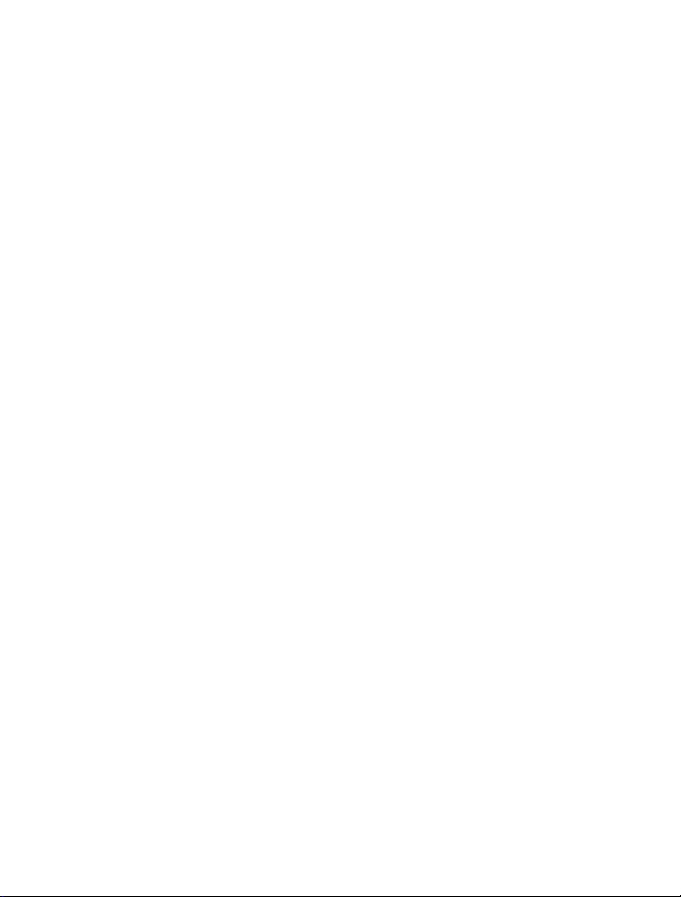
Nokia C3–01 Uputstvo za korisnika
1.1. izdanje
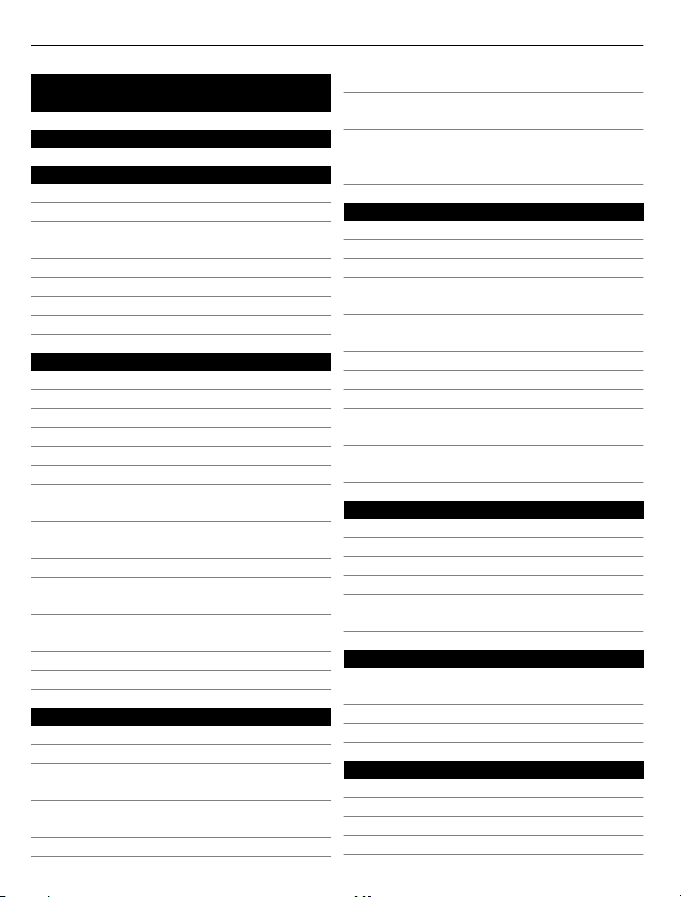
2 Sadržaj
Sadržaj
Bezbednost 4
Početak rada 5
Tasteri i delovi 5
Ubacivanje SIM kartice i baterije 6
Ubacivanje ili uklanjanje memorijske
kartice 7
Punjenje baterije 8
Punjenje baterije putem USB-a 8
GSM antena 9
Stavljanje trake 9
Uključivanje 9
Mrežni servisi i cene 9
Pristupni kodovi 10
Uključivanje ili isključivanje uređaja 10
Zaključavanje tastature i ekrana 11
Radnje na ekranu na dodir 11
Podešavanja ekrana na dodir 12
Interaktivni elementi početnog
ekrana 12
Promena jačine zvuka poziva, pesme ili
video snimka 13
Indikatori 13
Kopiranje kontakata ili slika sa starog
uređaja 14
Funkcije koje su dostupne bez SIM
kartice 15
Offline korišćenje uređaja 15
Lampa 15
Upravljanje uređajem 15
Podrška 15
My Nokia 16
Ažuriranje softvera uređaja pomoću
uređaja 16
Ažuriranje softvera uređaja preko
računara 17
Vraćanje prvobitnih podešavanja 17
Organizovanje datoteka 17
Sinhronizovanje kalendara i kontakata
sa servisom Ovi by Nokia 18
Pravljenje rezervnih kopija slika i
drugog sadržaja na memorijskoj
kartici 18
Telefon 18
Pozivanje 18
Pregled propuštenih poziva 19
Pozivanje poslednjeg biranog broja 19
Preusmeravanje poziva na govornu
poštu ili drugi broj telefona 19
Memorisanje broja iz primljenog poziva
ili poruke 19
O Internet pozivima 20
Upućivanje Internet poziva 20
Upućivanje konferencijskog poziva 21
Omogućavanje poziva samo za
određene brojeve 21
Sprečavanje upućivanja ili prijema
poziva 22
Kontakti 22
Memorišite neko ime i broj telefona 22
Korišćenje brzog biranja 22
Slanje kontakt informacija 23
Kreiranje grupe kontakata 23
Premeštanje ili kopiranje kontakata na
SIM karticu 23
Pisanje teksta 24
Prebacivanje sa jednog režima unosa
teksta na drugi 24
Tradicionalni unos teksta 24
Intuitivni unos teksta 25
Poruke 25
Slanje poruke 25
Slanje poruke grupi osoba 26
Memorisanje priloga 26
Prikaz konverzacije 27
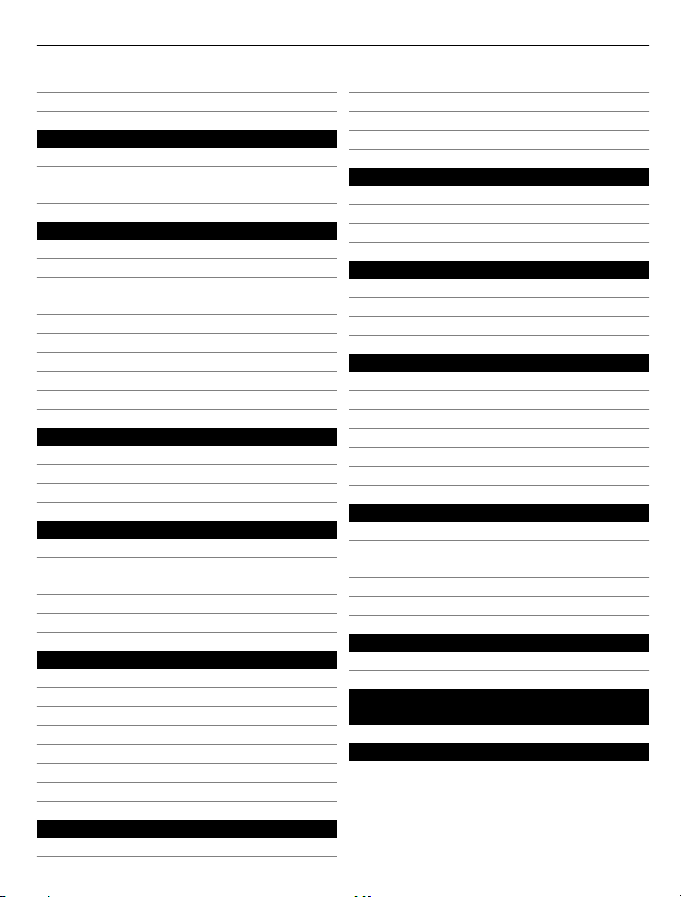
Sadržaj 3
Preslušavanje govornih poruka 27
Slanje audio poruke 27
Pošta i Ćaskanje 28
Nokia Messaging za mail 28
Nokia Messaging za razmenu trenutnih
poruka (IM) 29
Prilagođavanje 30
O početnom ekranu 30
Dodavanje prečica na početni ekran 31
Dodavanje važnih kontakata na početni
ekran 31
Prilagođavanje menija „Favoriti“ 31
Prilagođavanje početnog ekrana 32
Promena izgleda uređaja 32
Kreiranje sopstvenog profila 32
Prilagođavanje tonova 33
Veza 33
Bluetooth 33
USB kabl za prenos podataka 36
Povezivanje na WLAN mrežu 37
Ovi servisi firme Nokia 39
Ovi by Nokia 39
Pristup Ovi servisima kompanije
Nokia 39
O aplikaciji Nokia Ovi Suite 40
Ovi Player 40
Upravljanje vremenom 40
Promena vremena i datuma 40
Podešavanje alarma 40
Odlaganje alarma 41
Merenje vremena prilikom vežbanja 41
Podešavanje odbrojavanja 41
Kalendar 42
Sastavljanje liste za kupovinu 42
Snimanje video snimka 43
Slanje slike ili video snimka 44
Fotografije 44
Štampanje slike 45
Muzika i audio snimci 45
Media plejer 45
FM radio 47
Korišćenje diktafona 49
Web 49
O Web pretraživaču49
Pretraživanje web-a 50
Brisanje istorije pretraživanja 50
Igre i aplikacije 50
O igrama i aplikacijama 50
Poboljšavanje doživljaja pri igranju 51
Preuzimanje igre ili aplikacije 51
O aplikaciji Zajednice 51
Korišćenje kalkulatora 52
Konvertovanje valuta i mera 52
Zaštita uređaja 53
Zaključavanje uređaja 53
Zaštita memorijske kartice
lozinkom 53
Formatiranje memorijske kartice 54
Priprema uređaja za recikliranje 54
„Zeleni“ saveti 54
Ušteda energije 54
Informacije o proizvodu i
bezbednosne informacije 55
Indeks 62
Slike i video snimci 43
Slikanje 43
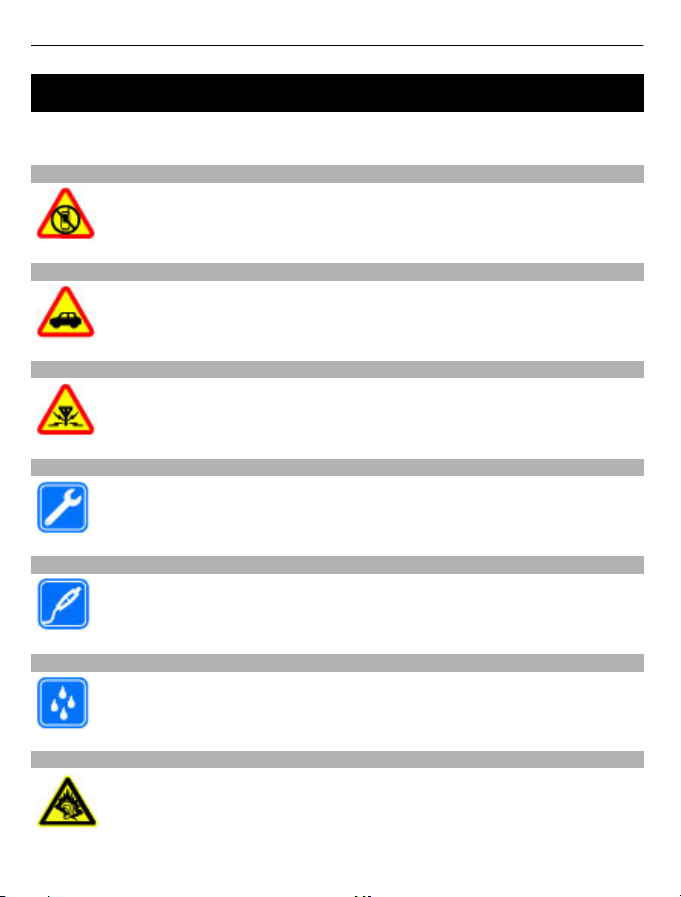
4Bezbednost
Bezbednost
Pročitajte ove jednostavne smernice. Njihovo nepoštovanje može da bude opasno ili
protivno zakonu. Za više informacija, pročitajte kompletno uputstvo za korisnika.
ISKLJUČITE U KONTROLISANIM ZONAMA
Isključite uređaj kada korišćenje mobilnih telefona nije dozvoljeno ili kada
ono može da prouzrokuje smetnje ili opasnost, na primer, u avionu, u blizini
medicinske opreme, goriva, hemikalija ili zona detonacije.
BEZBEDNOST SAOBRAĆAJA JE NA PRVOM MESTU
Pridržavajte se svih lokalnih zakona. Neka Vam ruke u toku vožnje uvek budu
slobodne za upravljanje motornim vozilom. Vaša prvenstvena briga dok
upravljate motornim vozilom treba da je bezbednost saobraćaja.
SMETNJE
Svi bežični uređaji mogu da budu podložni smetnjama koje utiču na radne
karakteristike.
KVALIFIKOVANI SERVIS
Ovaj proizvod smeju da instaliraju ili da popravljaju samo kvalifikovane
osobe.
BATERIJE I DRUGA DODATNA OPREMA
Koristite isključivo baterije, punjače i drugu dodatnu opremu koju je Nokia
odobrila za korišćenje sa ovim uređajem. Ne priključujte nekompatibilne
proizvode.
ODRŽAVAJTE UREĐAJ SUVIM
Vaš uređaj nije vodootporan. Održavajte ga suvim.
ZAŠTITITE SVOJ SLUH
Kada koristite slušalice, podesite ih na umereno glasno i ne držite uređaj uz
uho kada se koristi zvučnik.
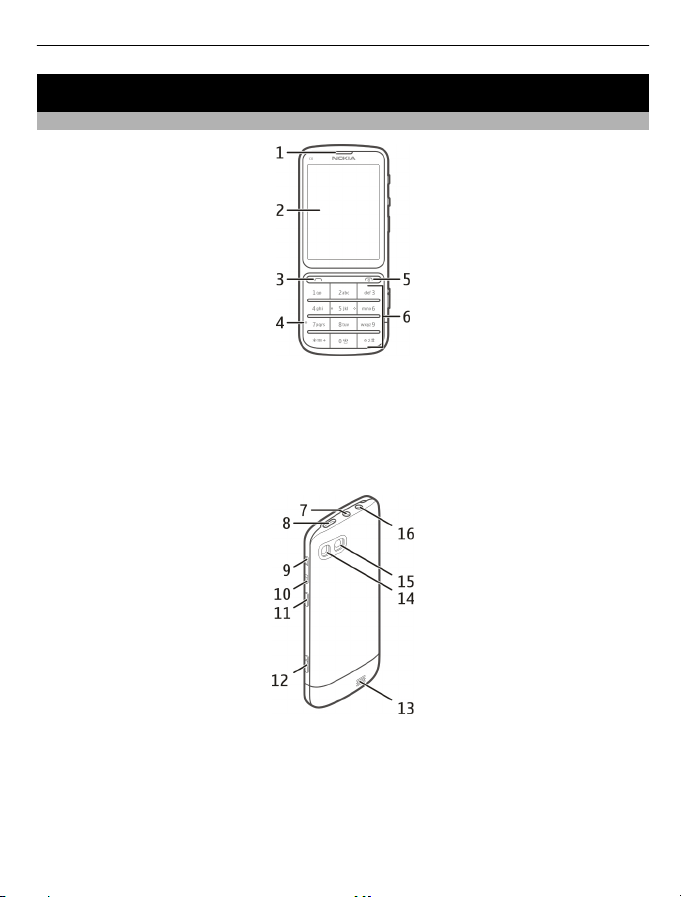
Početak rada
Tasteri i delovi
1 Slušalica
2 Ekran
3 Taster „pozovi“
4 Mikrofon
5 Taster „završi“/„uključi/isključi“
6 Tastatura
Početak rada 5
7 Nokia AV konektor (3,5 mm)
8 Micro USB konektor
9 Taster za pojačavanje zvuka
10 Taster za utišavanje zvuka
11 Dugme za zaključavanje tastera
12 Taster „kamera“
13 Zvučnik
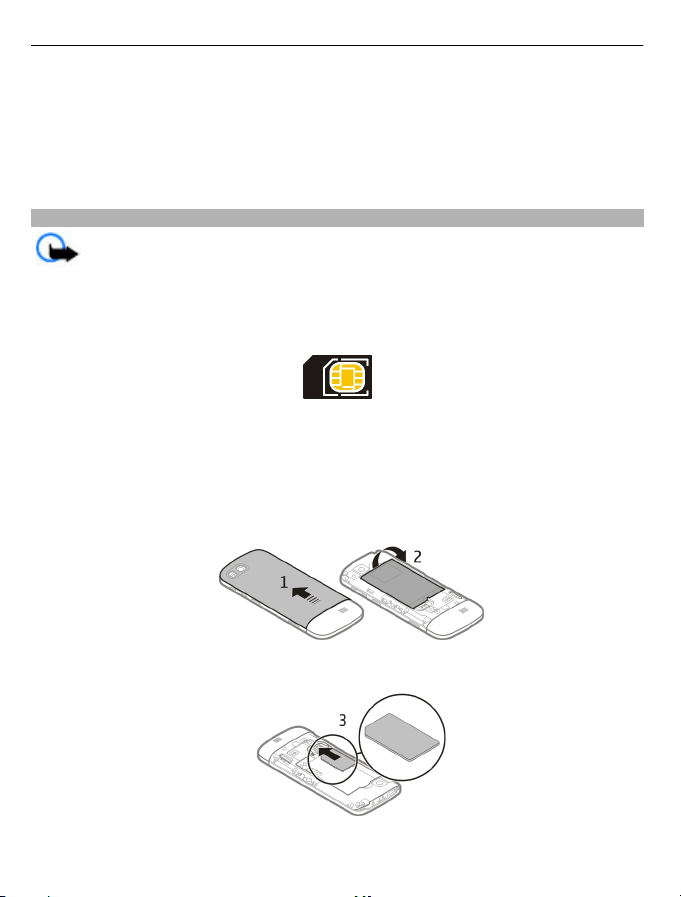
6Početak rada
14 Blic
15 Objektiv kamere
16 Konektor za punjač
Da biste osigurali optimalne performanse, uklonite zaštitnu foliju koja pokriva, na
primer, ekran i objektiv kamere.
Ubacivanje SIM kartice i baterije
Važno: Nemojte da koristite mini-UICC SIM karticu, poznatu i pod nazivom micro-
SIM kartica, ili micro-SIM karticu sa adapterom ili SIM karticu koja ima mini-UICC isečak
(pogledajte sliku) u ovom uređaju. Micro SIM kartica je manja od standardne SIM kartice.
Ovaj uređaj ne podržava korišćenje micro-SIM kartica, a korišćenje nekompatibilnih
micro-SIM kartica može da ošteti karticu ili uređaj, kao i podatke sačuvane na kartici.
Ovaj uređaj je namenjen za upotrebu sa baterijom BL-5CT. Uvek koristite originalne
Nokia baterije.
SIM kartica i njeni kontakti se mogu lako oštetiti grebanjem ili savijanjem, zato budite
pažljivi pri rukovanju karticom, njenom ubacivanju i vađenju.
1 Gurnite masku, a zatim je uklonite. Ukoliko je baterija ubačena, izvadite je.
2 Ubacite SIM karticu. Uverite se da je kontaktna površina kartice okrenuta nadole.
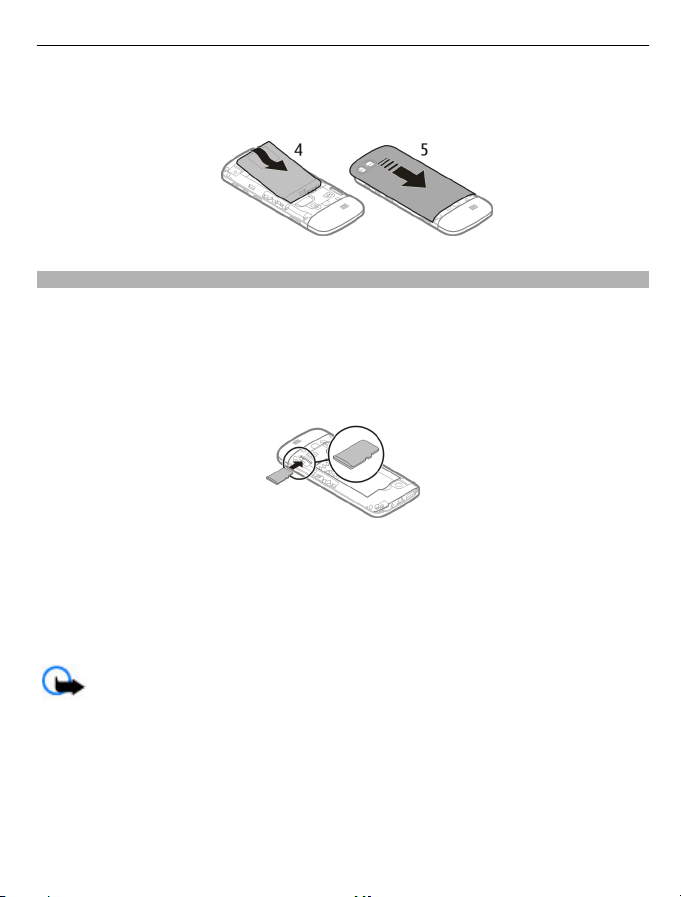
Početak rada 7
3 Poravnajte kontaktne površine baterije sa onim u odeljku za bateriju, a zatim
ubacite bateriju. Da biste vratili zadnju masku, okrenite gornji kraj prema
odgovarajućim otvorima, a zatim gurnite masku dok ne ulegne na mesto.
Ubacivanje ili uklanjanje memorijske kartice
Koristite samo kompatibilne memorijske kartice koje je Nokia odobrila za upotrebu sa
ovim uređajem. Nekompatibilne kartice mogu da oštete karticu i sam uređaj, kao i
podatke koji su sačuvani na kartici.
Uređaj podržava memorijske kartice kapaciteta do 32 GB.
Ubacivanje memorijske kartice
1 Uklonite zadnju masku.
2 Uv eri te se da j e ko nt akt na p ov rši na k artice okrenuta nadole. Gurnite karticu sve dok
ne škljocne.
3 Vratite zadnju masku.
Uklanjanje memorijske kartice
Važno: Ne vadite memorijsku karticu dok je koristi neka aplikacija. To može da
ošteti memorijsku karticu i sam uređaj, kao i podatke koji su sačuvani na kartici.
Možete da uklonite ili zamenite memorijsku karticu, a da prethodno ne isključite uređaj.
1 Uklonite zadnju masku.
2 Gurnite karticu sve dok ne škljocne, a zatim je izvucite.
3 Vratite zadnju masku.
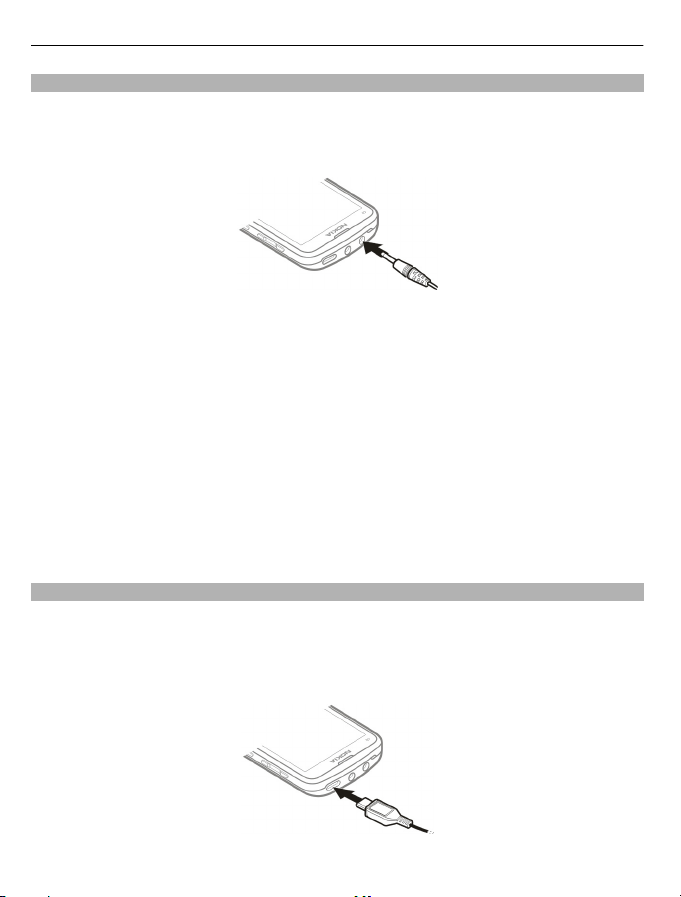
8Početak rada
Punjenje baterije
Baterija je delimično napunjena u fabrici, ali možda ćete morati da je dopunite da biste
mogli prvi put da uključite uređaj.
Ukoliko uređaj pokaže da je baterija skoro prazna, uradite sledeće:
1Uključite punjač u zidnu utičnicu.
2Uključite punjač u uređaj.
3Kada uređaj po ka že da je ba te rija potpuno puna, isključite punjač iz uređaja, a zatim
i iz zidne utičnice.
Ne postoji tačno određeno vreme za punjenje baterije, a uređaj možete da koristite dok
se ona puni.
Ako je baterija potpuno ispražnjena, može proteći i nekoliko minuta prije nego što se
na ekranu pojavi oznaka punjenja, odnosno prije nego što ćete moći upućivati pozive.
Ukoliko baterija nije bila korišćena duže vreme, da bi počela da se puni, možda će biti
potrebno da priključite punjač, iskopčate ga, pa ga ponovo priključite.
Punjenje uređaja tokom slušanja radija može da utiče na kvalitet prijema.
Punjenje baterije putem USB-a
Baterija je skoro prazna, a niste poneli punjač? Možete da pomoću kompatibilnog USB
kabla povežete uređaj sa drugim kompatibilnim uređajem, kao što je računar.
Da ne biste slomili konektor punjača, budite pažljivi kada povezujete i isključujete kabl
punjača.
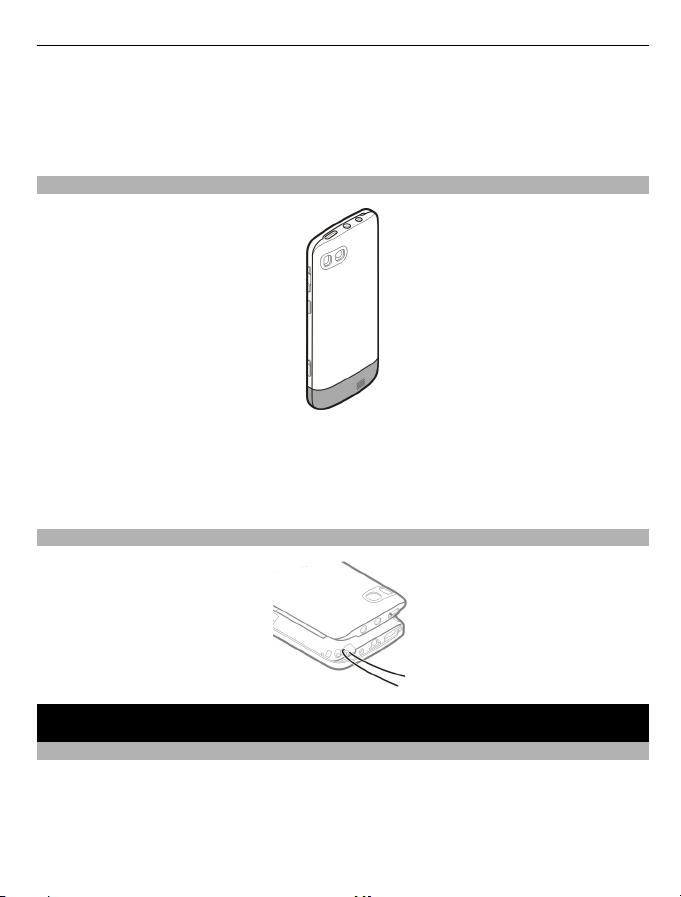
Uključivanje 9
Punjenju putem USB-a je potrebno više vremena da počne i možda neće raditi ako
povežete uređaj na USB čvorište koje nema napajanje. Uređaj se brže puni kada je
priključen u zidnu utičnicu.
Ukoliko je uređaj povezan sa računarom, možete da ga sinhronizujete dok se puni.
GSM antena
Na slici je sivom bojom označena oblast GSM antene.
Izbegavajte nepotrebno dodirivanje antene dok se preko nje odvija emitovanje ili
prijem. Dodirivanje antena utiče na kvalitet radio komunikacija, može da prouzrokuje
rad uređaja na višem energetskom nivou i da skrati životni vek baterije.
Stavljanje trake
Uključivanje
Mrežni servisi i cene
Vaš uređaj je odobren za upotrebu u GSM mrežama od 850/900/1800/1900 MHz i WCDMA
mrežama od 850/900/1900/2100 MHz . Da biste koristili ovaj uređaj, potrebno je da se
pretplatite kod provajdera servisa.
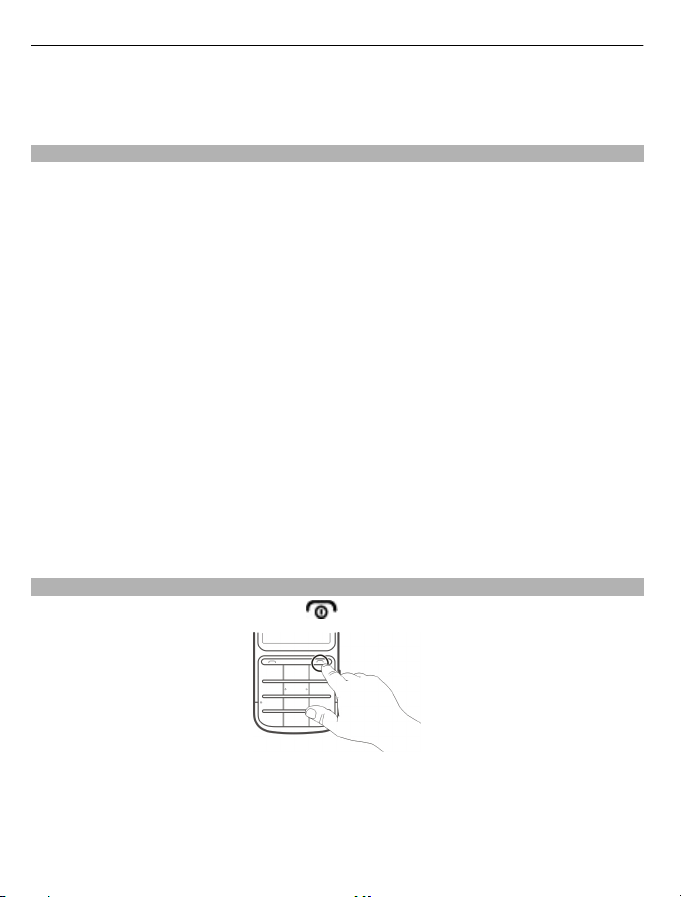
10 Uključivanje
Korišćenje mrežnih servisa i preuzimanje sadržaja na uređaj može da dovede do
troškova prenosa podataka. Za neke funkcije proizvoda će biti potrebna mrežna podrška
i možda ćete morati da se pretplatite na njih.
Pristupni kodovi
PIN kôd — Ovaj kôd štiti SIM karticu od neovlašćene upotrebe. PIN kôd (4-8 cifara) se
obično isporučuje sa SIM karticom.
PIN2 kod — Ovaj kod (4-8 cifara) se isporučuje uz neke SIM kartice i neophodan je za
pristup određenim funkcijama uređaja.
Ako zaboravite pristupni kôd, obratite se provajderu mrežnog servisa čiju SIM karticu
imate u uređaju. Nakon tri uzastopna pogrešna unosa PIN ili PIN2 koda, on se blokira i
za deblokadu vam je potreban PUK kôd.
PUK kôd i PUK2 kôd — Ovi kodovi (8 cifara) su neophodni za promenu blokiranog PIN,
odnosno PIN2 koda. Ako ove kodove niste dobili sa SIM karticom, obratite se provajderu
mrežnog servisa čiju karticu imate u uređaju.
IMEI broj — Ovaj broj (15 ili 17 cifara) se koristi za identifikaciju važećih uređaja u GSM
mreži. Određenim uređajima, na primer ukradenim, može biti blokiran pristup mreži.
IMEI broj vašeg uređaja se nalazi ispod baterije.
Šifra blokade (poznata i pod imenom "sigurnosna šifra") — Šifra za blokadu vam
omogućava da zaštitite svoj uređaj od neovlašćenog korišćenja. Imate mogućnost da
odredite i menjate šifru za blokadu i da uređaj podesite tako da zahteva šifru. Novu šifru
čuvajte u tajnosti i na bezbednom mestu, dalje od svog uređaja. Ako ste je zaboravili i
uređaj se zaključa, moraćete da ga odnesete u servis. Servisiranje će vam možda biti
dodatno naplaćeno, a može doći i do brisanja svih ličnih podataka iz uređaja. Više
informacija potražite na punktu Nokia Care ili od prodavca uređaja.
Uključivanje ili isključivanje uređaja
Pritisnite i zadržite taster „napajanje“
.
Možda će se od vas tražiti da preuzmete konfiguraciona podešavanja od provajdera
servisa (mrežni servis). Za detaljnije informacije se obratite svom provajderu servisa.
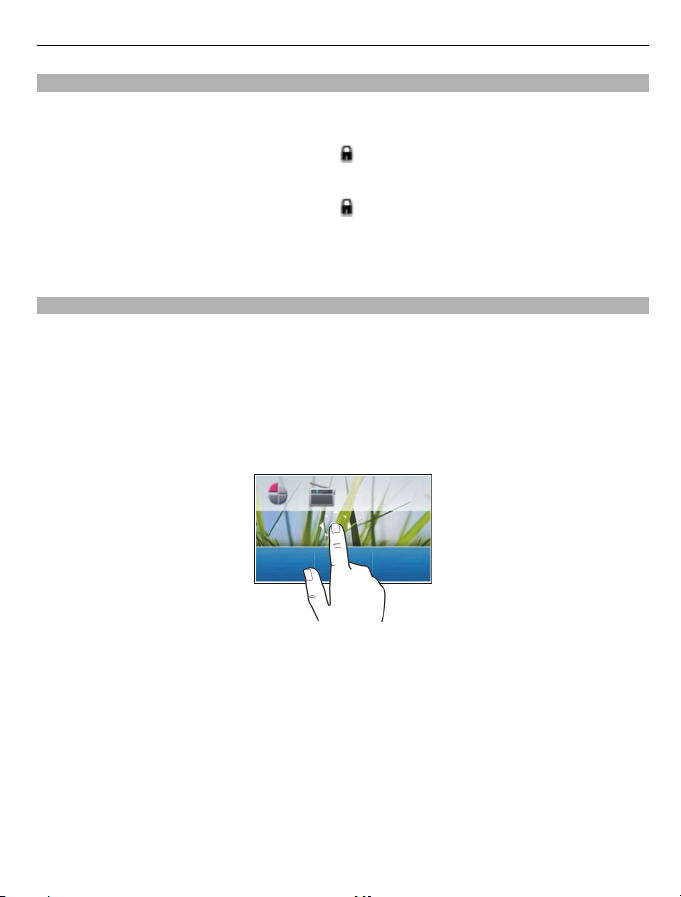
Uključivanje 11
Zaključavanje tastature i ekrana
Da biste izbegli slučajno upućivanje poziva dok je uređaj u džepu ili torbi, zaključajte
tastere i ekran na uređaju.
Pritisnite taster za zaključavanje tastature
.
Otključavanje tastature i ekrana
Pritisnite taster za zaključavanje tastature
, a zatim izaberite Otključaj.
Savet: Ukoliko ne možete da dohvatite dugme za zaključavanje tastature, da biste
otključali uređaj, pritisnite taster „završi“ i izaberite Otključaj.
Radnje na ekranu na dodir
Da biste radili sa korisničkim interfejsom ekrana na dodir, kucnite ili kucnite i zadržite
ekran na dodir.
Otvaranje aplikacije ili nekog drugog elementa na ekranu
Kucnite aplikaciju ili element.
Pristupanje opcijama određene stavke
Kucnite i zadržite stavku. Otvoriće se iskačući meni sa dostupnim opcijama.
Skrolovanje po listi ili meniju
Postavite prst na ekran, brzo ga pomerite nagore ili nadole po ekranu, a zatim podignite
prst. Sadržaj ekrana će se skrolovati prateći brzinu i pravac koji je imao u trenutku kada
ste podigli prst. Da biste izabrali stavku sa liste koja se skroluje i da biste zaustavili
kretanje, kucnite stavku.
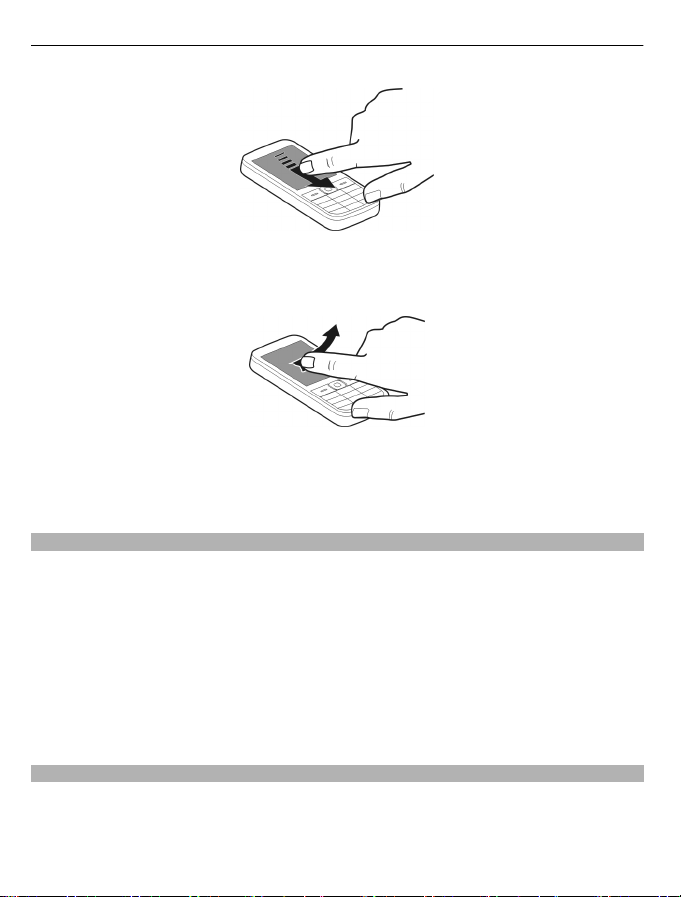
12 Uključivanje
Prebacivanje ekrana
Postavite prst na ekran i ravnomerno ga prevlačite u željenom pravcu.
Na primer, kada pregledate slike, da biste pregledali sledeću sliku, prebacite ekran
nalevo. Da biste brzo pregledali slike, brzo prebacite ekran, a zatim skrolujte nalevo ili
nadesno kroz sličice.
Podešavanja ekrana na dodir
Kalibrišite ekran na dodir i aktivirajte vibracijske odgovore.
Izaberite Meni > Podešavanja > Telefon > Podešavanja dodira.
Kalibrisanje ekrana na dodir
Izaberite Kalibracija i sledite uputstva.
Aktiviranje vibracijskih odgovora
Izaberite Vibrac. odgovor > Uključena.
Kada kucnete ikonu, uređaj će dati kratak odgovor vibracijom.
Interaktivni elementi početnog ekrana
Elementi početnog ekrana su interaktivni. Na primer, direktno na početnom ekranu
možete da promenite datum i vreme, podesite alarme i upisujete stavke kalendara.
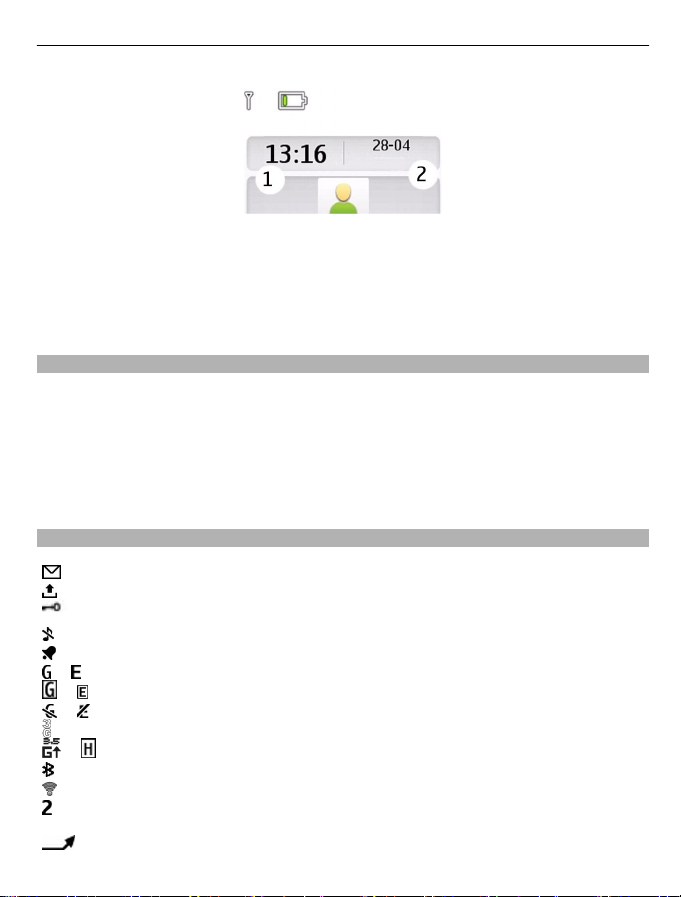
Uključivanje 13
Podešavanje alarma
Izaberite sat (1).
Pregled ili izmena ličnog rasporeda
Izaberite datum (2).
Promena jačine zvuka poziva, pesme ili video snimka
Koristite tastere za podešavanje jačine zvuka.
Ugrađeni zvučnik vam omogućava da govorite i slušate sa male razdaljine, a da ne
morate da prislanjate uređaj na uho.
Aktiviranje zvučnika tokom poziva
Izaberite Zvučnik.
Indikatori
Imate nepročitane poruke.
Imate neposlate, otkazane poruke ili one koje nisu mogle da se pošalju.
Tastatura je zaključana.
Uređaj ne zvoni pri prijemu dolaznih poziva ili tekstualnih poruka.
ili Uređaj je registrovala GPRS ili EGPRS mreža.
ili
ili GPRS ili EGPRS veza je privremeno obustavljena (na čekanju).
ili
Alarm je podešen.
GPRS ili EGPRS veza je uspostavljena.
Uređaj je registrovala 3G (UMTS) mreža.
Uređaj je registrovala 3.5G (HSDPA) mreža.
Bluetooth je aktiviran.
WLAN je aktiviran.
Ukoliko imate uspostavljene pozive na dve telefonske linije, druga linija se
koristi.
Svi dolazni pozivi se preusmeravaju na drugi broj.
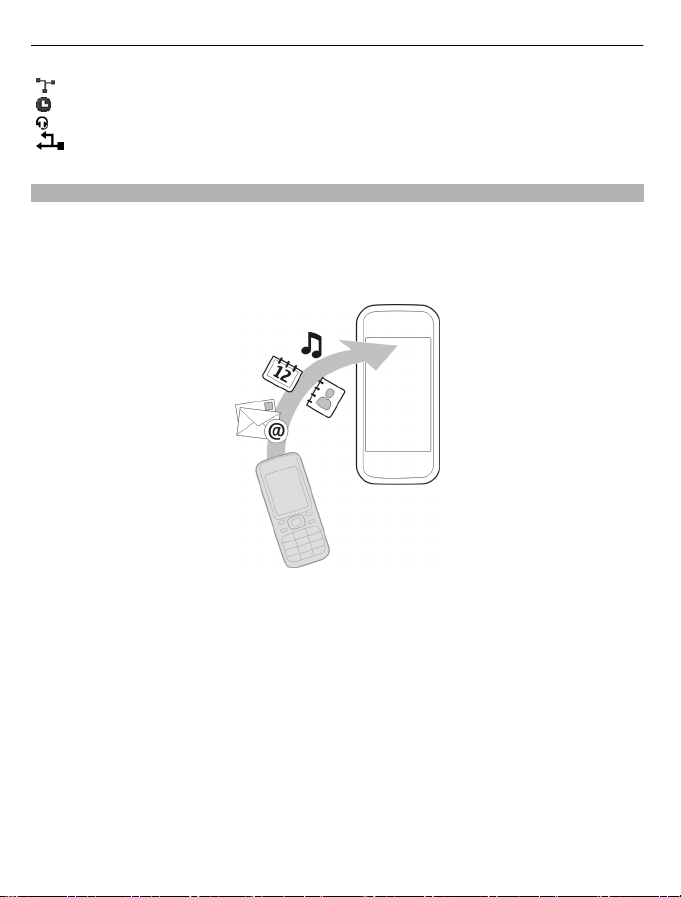
14 Uključivanje
Pozivi su ograničeni na zatvorenu grupu korisnika.
Trenutno aktivnom profilu se meri vreme.
Na uređaj su priključene slušalice sa mikrofonom.
Uređaj je povezan sa drugim uređajem pomoću USB kabla za prenos
podataka.
Kopiranje kontakata ili slika sa starog uređaja
Želite li da kopirate bitne informacije sa prethodnog kompatibilnog Nokia uređaja i da
brzo počnete da koristite novi uređaj? Pomoću aplikacije Promena telef. kopirajte, na
primer, kontakte, stavke kalendara i slike na novi uređaj, i to besplatno.
Izaberite Meni > Podešavanja > Sinhr. i rez. kop..
Na oba uređaja mora da bude aktiviran Bluetooth.
1Izaberite Promena telef. > Kopiraj na ovaj.
2 Izaberite sadržaj koji želite da kopirate i Urađeno.
3 Izaberite svoj prethodni uređaj na listi. Ukoliko se uređaj ne nalazi na listi, proverite
da li je na njemu aktiviran Bluetooth.
4 Ukoliko drugi uređaj zatraži šifru, unesite je. Tu šifru sami definišete, a morate da
je unesete na oba uređaja. Šifra je fiksna na nekim uređajima. Više informacija
potražite u uputstvu za korisnika datog uređaja.
Šifra je važeća samo za trenutno povezivanje.
5 Ako vam bude ponuđeno povezivanje i kopiranje, dozvolite ove radnje.
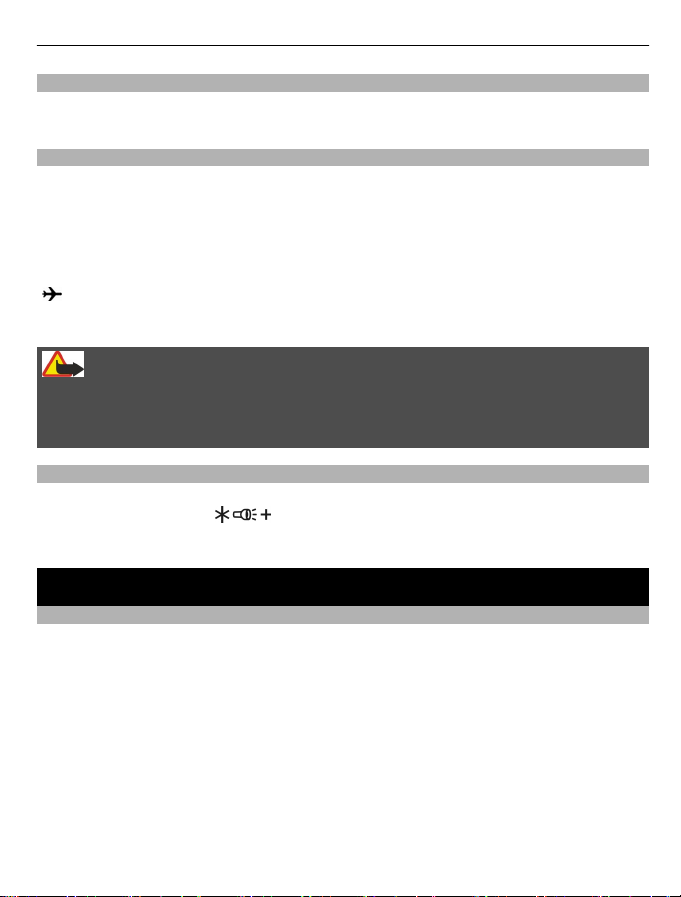
Upravljanje uređajem 15
Funkcije koje su dostupne bez SIM kartice
Neke funkcije uređaja kao što su organizator i igre možete da koristite bez ubačene SIM
kartice. Neke funkcije su u menijima "prigušene" i ne mogu se koristiti.
Offline korišćenje uređaja
Na mestima na kojima nije dozvoljeno upućivanje ili primanje poziva možete da
aktivirate profil „Let“ i igrate igre ili slušate muziku.
Izaberite Meni > Podešavanja > Profili.
Izaberite Let > Aktiviraj.
označava da je aktivan profil „Let“.
Savet: U vidžet za prečice na početnom ekranu možete da dodate prečicu do profila.
Upozorenje:
Ka da j e aktiviran profil „let“, ne možete da upućujete niti da primate pozive, uključujući
i hitne pozive, niti možete da koristite druge funkcije koje zahtevaju mrežnu
pokrivenost. Da biste upućivali pozive, aktivirajte neki drugi profil.
Lampa
Blic može da se koristi kao lampa. Da biste uključili ili isključili lampu, na početnom
ekranu pritisnite i držite
Ne usmeravajte svetlost lampe nikome u oči.
.
Upravljanje uređajem
Podrška
Kada želite da saznate više o tome kako da koristite proizvod, odnosno kada niste
sigurni na koji način uređaj treba da funkcioniše, posetite adresu www.nokia.com/
support ili adresu www.nokia.mobi/support ukoliko ovom sadržaju pristupate preko
mobilnog uređaja.
Ukoliko na taj način ne dođete do rešenja problema, pokušajte sledeće:
• Ponovo pokrenite uređaj. Isključite uređaj i uklonite bateriju. Kada prođe otprilike
jedan minut, vratite bateriju i uključite uređaj.
• Vratite originalna fabrička podešavanja.
• Ažurirajte softver uređaja.
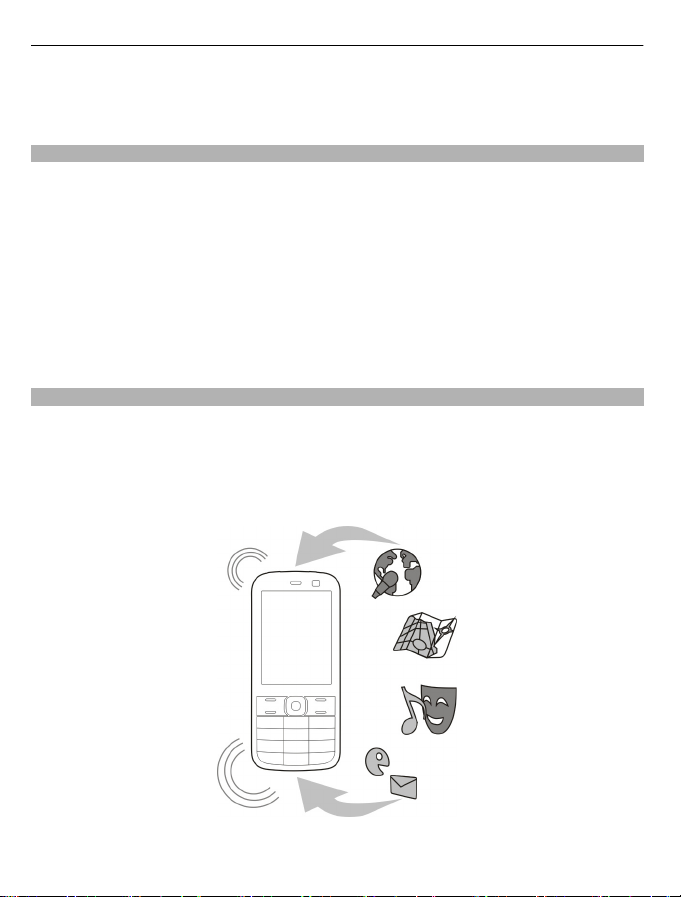
16 Upravljanje uređajem
Ako ne rešite problem, obratite se kompaniji Nokia da biste saznali više o mogućnostima
popravke. Posetite adresu www.nokia.com/repair. Pre nego što pošaljete uređaj na
popravku, obavezno napravite rezervnu kopiju podataka na uređaju.
My Nokia
Izaberite Meni > Aplikacije > Dodaci > Kolekcija > My Nokia.
My Nokia je besplatan servis koji vam redovno šalje tekstualne poruke sa savetima,
trikovima i podrškom za vaš Nokia uređaj. Takođe vam omogućava da pretražujete My
Nokia Web lokaciju gde ćete pronaći detalje o Nokia uređajima i gde možete da
preuzmete tonove zvona, grafike, igre i aplikacije.
Da biste koristili servis My Nokia, potrebno je da on bude dostupan u vašoj zemlji i da
ga podržava vaš provajder. Potrebno je da se prijavite da biste ga koristili. Naknade za
tekstualne poruke se primenjuju kada šaljete poruke da biste se registrovali ili otkazali
pretplatu. Uslove i odredbe potražite u dokumentaciji koju ste dobili uz uređaj ili
posetite stranicu www.nokia.com/mynokia.
Ažuriranje softvera uređaja pomoću uređaja
Želite li da poboljšate performanse uređaja i da nabavite ažuriranja aplikacija i
fantastične nove funkcije? Redovno ažurirajte softver kako biste mogli da koristite
uređaj na najbolji mogući način. Možete i da podesite uređaj tako da automatski
proverava da li postoje ažuriranja.
Izaberite Meni > Podešavanja.
1Izaberite Telefon > Ažuriranja tel..
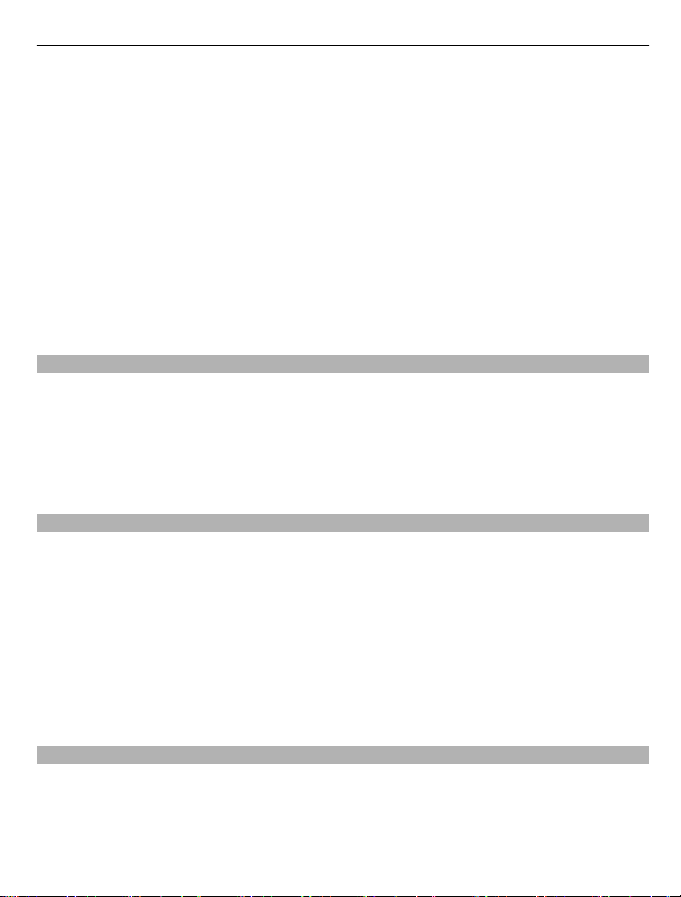
Upravljanje uređajem 17
2 Da biste videli koja je trenutna verzija softvera i proverili da li je dostupno
ažuriranje, izaberite Det. o tren. softv..
3 Da biste preuzeli i instalirali ažuriranje softvera, izaberite Preuz. soft. tel.. Pratite
uputstva.
4 Ako je instalacija otkazana posle preuzimanja, izaberite Instal. ažur. soft..
Ažuriranje softvera traje nekoliko minuta. Ukoliko dođe do problema prilikom
instalacije, obratite se provajderu servisa.
Automatsko traženje ažuriranja softvera
Izaberite Auto. ažur. softv. i odredite koliko često će se tražiti nova ažuriranja softvera.
Provajder servisa može da pošalje ažuriranja za softver uređaja direktno na uređaj
(mrežni servis).
Ažuriranje softvera uređaja preko računara
Za ažuriranje softvera uređaja možete da koristite aplikaciju za računar Nokia Software
Updater. Da biste ažurirali softver uređaja, potrebno je da imate kompatibilan računar,
brzu Internet vezu i kompatibilni USB kabl za prenos podataka koji služi za povezivanje
uređaja sa računarom.
Da biste saznali dodatne informacije i preuzeli aplikaciju Nokia Software Updater,
posetite www.nokia.com/softwareupdate.
Vraćanje prvobitnih podešavanja
Ukoliko uređaj ne funkcioniše ispravno, možete da vratite neka podešavanja na njihove
prvobitne vrednosti.
1 Prekinite sve pozive i veze.
2Izaberite Meni > Podešavanja i Vrati fab. pod. > Samo podeš..
3 Unesite zaštitnu šifru.
Ovo ne utiče na dokumente ili datoteke sačuvane na uređaju.
Nakon vraćanja prvobitnih podešavanja, uređaj će se isključiti, a zatim ponovo uključiti.
To može da potraje duže nego obično.
Organizovanje datoteka
Možete da premeštate, kopirate, brišete ili kreirate nove datoteke i foldere u memoriji
uređaja ili na memorijskoj kartici. Ukoliko razvrstate datoteke u foldere, kasnije ćete
lakše da ih nalazite.
Izaberite Meni > Aplikacije > Galerija.
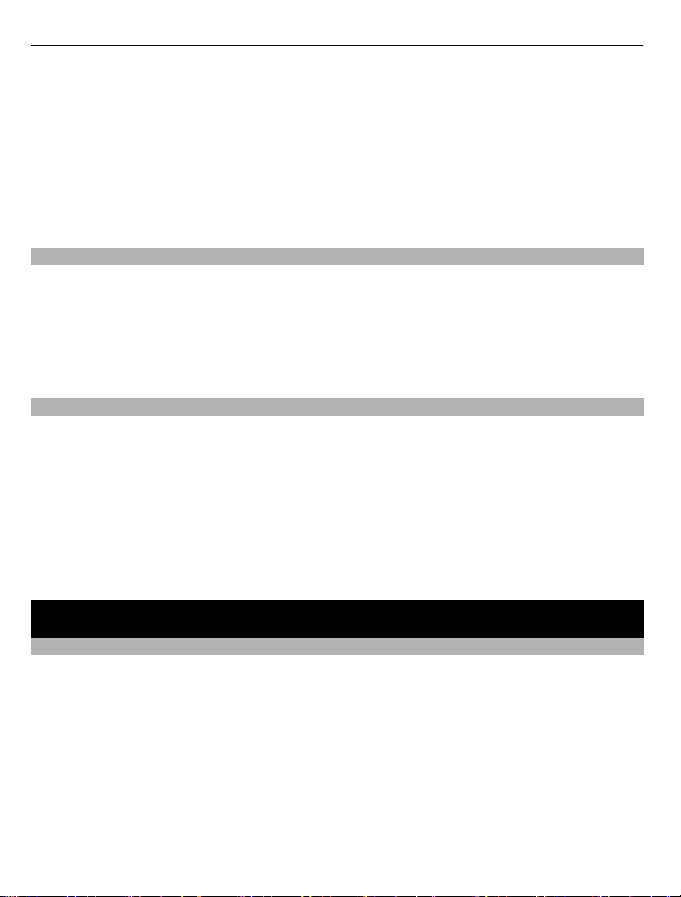
18 Telefon
Kreiranje novog foldera
U folderu u kojem želite da kreirate potfolder izaberite Opcije > Dodaj folder.
Kopiranje ili premeštanje datoteke u folder
Izaberite i zadržite datoteku, a zatim u iskačućem meniju izaberite odgovarajuću opciju.
Savet: Možete i da puštate muziku ili video snimke ili da pregledate slike u folderu
Galerija.
Sinhronizovanje kalendara i kontakata sa servisom Ovi by Nokia
Izaberite Meni > Podešavanja > Sinhr. i rez. kop..
1Izaberite Sinhron. sa Ovi > Sinhronizuj sad.
2 Prijavite se pomoću podataka za Nokia nalog. Ukoliko nemate nalog, registrujte se
za njega.
3 Pratite uputstva.
Pravljenje rezervnih kopija slika i drugog sadržaja na memorijskoj kartici
Želite li da budete sigurni da nećete izgubiti bitne datoteke? Možete da napravite
rezervnu kopiju memorije uređaja na kompatibilnoj memorijskoj kartici.
Izaberite Meni > Podešavanja > Sinhr. i rez. kop..
Izaberite Kreir. rez. kopije.
Vraćanje rezervne kopije
Izaberite Vrać. rez. kopije.
Telefon
Pozivanje
1 Unesite broj telefona, uključujući pozivni broj za zemlju i područje ukoliko je to
neophodno.
2 Pritisnite taster „pozovi“.
Odgovor na dolazni poziv
Pritisnite taster „pozovi“.
Završavanje poziva
Pritisnite taster „završi“.
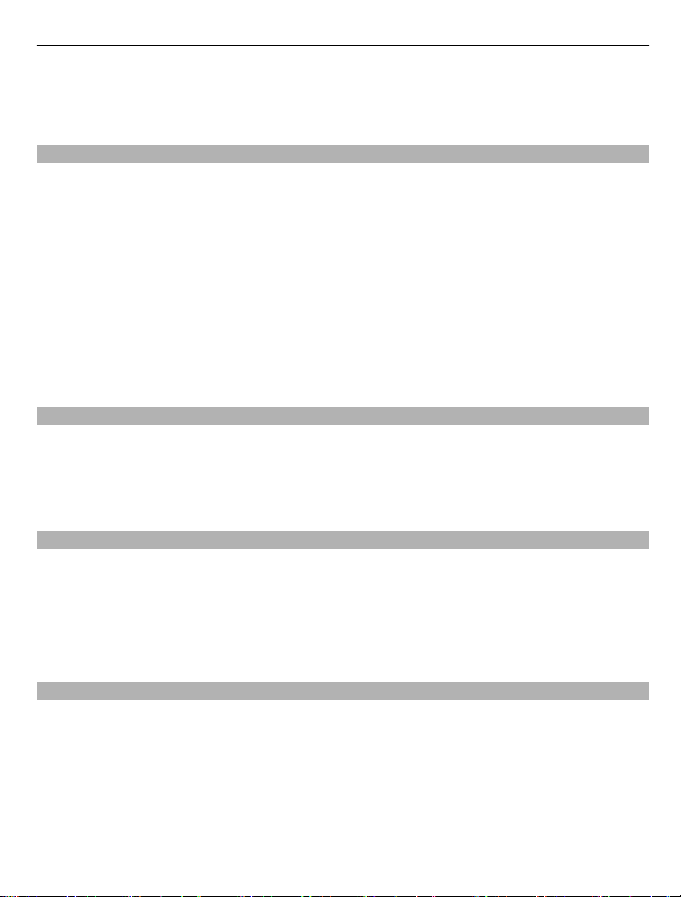
Telefon 19
Odbijanje poziva
Pritisnite taster „završi“.
Pregled propuštenih poziva
Na početnom ekranu možete da vidite da li imate propuštenih poziva. Da biste videli
broj telefona, izaberite Vidi. Ime pozivaoca se prikazuje ukoliko je sačuvano na listi
kontakata.
Propušteni i primljeni pozivi se smeštaju u dnevnik samo ako to mreža podržava, ukoliko
je uređaj uključen i ako se nalazi u servisnom području mreže.
Uzvraćanje poziva kontaktu ili broju
Izaberite kontakt ili broj, a zatim pritisnite taster „pozovi“.
Naknadni pregled propuštenih poziva
Izaberite Meni > Imenik > Dnevnik i Propušteni poz..
Pozivanje poslednjeg biranog broja
Pokušavate da pozovete nekoga, ali vam se ta osoba ne javlja? Možete ponovo da je
pozovete na jednostavan način.
Na početnom ekranu pritisnite taster „pozovi“, izaberite broj sa liste, a zatim ponovo
pritisnite taster „pozovi“.
Preusmeravanje poziva na govornu poštu ili drugi broj telefona
Kada niste u mogućnosti da odgovorite na pozive, možete da ih preusmerite na govornu
poštu ili na drugi broj (mrežni servis).
1Izaberite Meni > Podešavanja i Pozivi > Preusmeravanje.
2 Izaberite opciju, kao što je Ako je zauzeto ili Nema odgovora.
3Izaberite Aktiviraj i Na govor. poštu ili Na drugi broj.
Memorisanje broja iz primljenog poziva ili poruke
Da li ste primili poziv ili poruku od osobe čiji broj telefona još nemate memorisan u listi
kontakata? Taj broj vrlo lako možete da memorišete u kontakte.
Memorisanje broja iz primljenog poziva
1Izaberite Meni > Imenik > Dnevnik i Primljeni pozivi.
2 Izaberite broj i Opcije > Memoriši.
3 Unesite neko ime za kontakt, a zatim izaberite Memoriši.
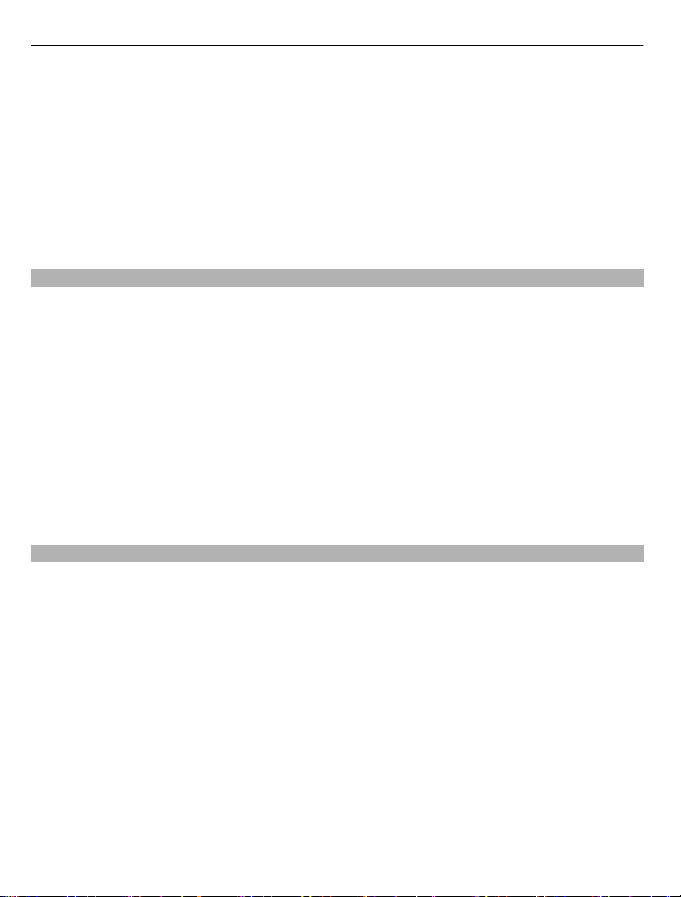
20 Telefon
Memorisanje broja iz primljene poruke
1Izaberite Meni > Poruke.
2Izaberite Konverzacije ili Prijem i poruku.
3 Pritisnite taster „pozovi“.
4 Izaberite broj i Memoriši.
5 Unesite neko ime za kontakt, a zatim izaberite Memoriši.
Savet: Da biste dodali novi broj postojećem kontaktu, izaberite taj broj i Dodaj
kontakt.
O Internet pozivima
Možete da upućujete i primate pozive preko Interneta (mrežni servis). Servisi za Internet
pozive mogu da podržavaju pozive između računara, između mobilnih uređaja i između
uređaja sa opcijom VoIP i tradicionalnog telefona.
Neki provajderi servisa za Internet pozive omogućavaju besplatne Internet pozive. Da
biste saznali da li su takve veze dostupne i koliko koštaju, obratite svom provajderu
servisa za Internet pozive.
Korišćenje servisa VoIP ili drugih servisa može biti ograničeno u nekim zemljama.
Detaljnije informacije potražite od prodavca uređaja, provajdera servisa ili lokalnih
vlasti.
Da biste upućivali ili primali Internet pozive, morate da se nalazite u servisnom području
WLAN mreže i da budete prijavljeni u servis za Internet pozive.
Upućivanje Internet poziva
Kada se prijavite u servis za Internet pozive, možete da upućujete Internet pozive.
Da biste saznali da li su Internet pozivi dostupni i koliko koštaju, obratite svom
provajderu servisa za Internet pozive.
Čarob. Net telef. će vam pomoći da konfigurišete nalog. Pre nego što pokrenete
čarobnjak, od provajdera servisa Internet poziva tražite informacije o nalogu.
Podešavanje naloga za Internet telefon
1 Uverite se da se u uređaju nalazi važeća SIM kartica i da je uređaj povezan na WLAN
mrežu.
2Izaberite Meni > Podešavanja i Povezivanje > Internet telefon > Nalozi.
3Izaberite Nova.
4Izaberite nalog i Poveži, a zatim sledite uputstva.
Kada čarobnjak završi, nalog će se prikazati na listi naloga.

Telefon 21
Ako podešavanja za Internet telefon ne funkcionišu, obratite se provajderu servisa.
Pozivanje kontakta
1Izaberite Meni > Imenik i Imena, a zatim i kontakt.
2Izaberite Internet poziv.
Pozivanje broja telefona
Unesite broj telefona i izaberite Opcije > Internet poziv.
Za pozive hitnim službama se koristi isključivo celularna mreža.
Upućivanje konferencijskog poziva
Ukoliko je potrebno da uputite konferencijski poziv sa telefona (mrežni servis), to
možete da uradite tako što ćete jednostavno dodati nekoliko učesnika aktivnom pozivu.
U vezi dostupnosti se obratite svom provajderu servisa.
1 Dok je poziv u toku, izaberite Opcije > Više > Novi poziv.
2 Unesite broj telefona ili potražite kontakt.
3 Pritisnite taster „pozovi“.
4 Dok su oba poziva aktivna, izaberite Opcije > Konferencija.
5 Da biste završili konferencijski poziv, izaberite Opcije > Završi poziv.
Omogućavanje poziva samo za određene brojeve
Zahvaljujući servisu fiksnog biranja (mrežni servis) možete da ograničite pozive i
omogućite ih samo za određene brojeve telefona. Na primer, možete da omogućite
pozive samo za članove porodice.
Izaberite Meni > Podešavanja i Zaštita.
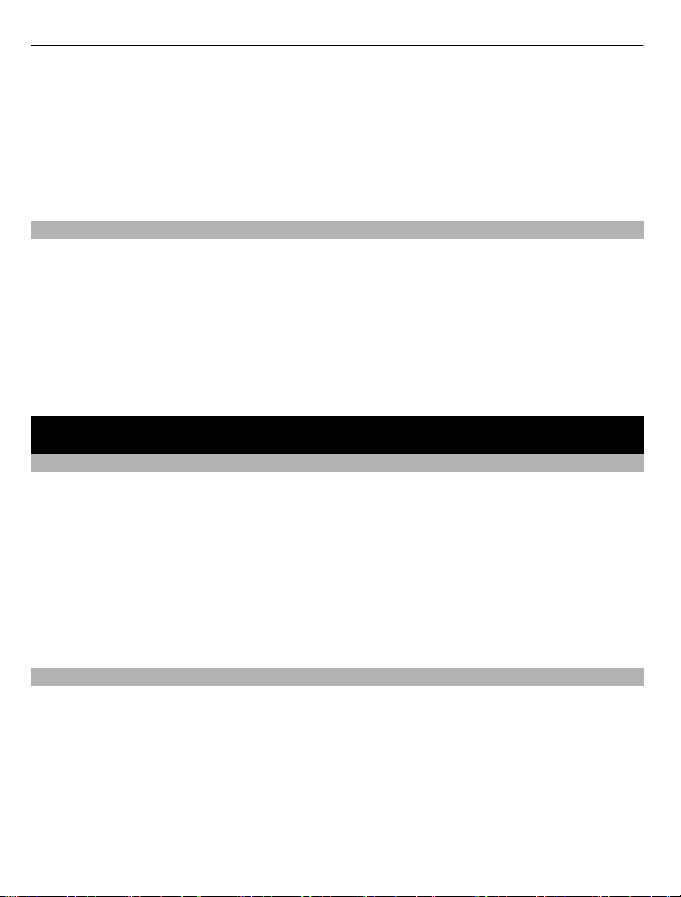
22 Kontakti
1Izaberite Fiksno biranje > Uključi.
2Unesite PIN2 kôd.
3 Dodajte željene brojeve na listu dozvoljenih brojeva.
Savet: Ukoliko želite da pošaljete tekstualnu poruku kada je aktiviran servis fiksnog
biranja, potrebno je da na listu dozvoljenih brojeva dodate broj centra za razmenu
poruka.
Sprečavanje upućivanja ili prijema poziva
Kontrolišite telefonski račun tako što ćete da onemogućite određene vrste poziva
(mrežni servis). Možete da sprečite, recimo, prijem poziva dok ste u inostranstvu.
Izaberite Meni > Podešavanja i Zaštita. Da biste sprečili pozive, potrebna vam je šifra
zabrane od provajdera servisa.
Sprečavanje određenih vrsta poziva
1Izaberite Usluga zabr. poz. i željenu opciju.
2Izaberite Aktiviraj, a zatim unesite šifru zabrane.
Kontakti
Memorišite neko ime i broj telefona
Izaberite Meni > Imenik.
Izaberite Dodaj novi.
Dodavanje i izmena detalja o kontaktu
1Izaberite Imena i kontakt.
2Izaberite Detalji > Opcije > Dodaj detalj.
Savet: Da biste dodali ton zvona, sliku ili video snimak za kontakt, izaberite taj kontakt
i Opcije > Dodaj detalj > Multimedija.
Korišćenje brzog biranja
Ako numeričkim tasterima uređaja dodelite brojeve telefona koje najčešće koristite,
moći ćete da brzo pozivate prijatelje i članove porodice.
Izaberite Meni > Imenik > Br. brz. biranja.
Dodeljivanje broja telefona numeričkom tasteru
1 Izaberite numerički taster. Broj 1 je rezervisan za govornu poštu.
2 Unesite broj ili potražite kontakt.

Kontakti 23
Uklanjanje ili promena broja telefona dodeljenog numeričkom tasteru
Izaberite i zadržite numerički taster, a zatim u iskačućem meniju izaberite Obriši ili
Promeni.
Upućivanje poziva
Na početnom ekranu pritisnite i zadržite numerički taster.
Deaktiviranje brzog biranja
Izaberite Meni > Podešavanja i Pozivi > Brzo biranje.
Slanje kontakt informacija
Želite li da pošaljete svoj broj telefona ili adresu pošte nekome koga ste upravo
upoznali? Dodajte sopstvene kontakt informacije na listu kontakata i pošaljite vizitkartu
toj osobi.
Izaberite Meni > Imenik i Imena.
1 Izaberite stavku na listi kontakata koja sadrži vaše informacije.
2Izaberite Vizitkarta i tip slanja.
Memorisanje primljene vizitkarte
Izaberite Prikaži > Memoriši.
Kreiranje grupe kontakata
Ukoliko dodate članove porodice ili prijatelje u neku grupu kontakata, lako možete
svima istovremeno da pošaljete poruku.
Izaberite Meni > Imenik.
1Izaberite Grupe > Dodaj.
2 Unesite ime za grupu, izaberite sliku i ton zvona (opcionalno), a zatim izaberite
Memoriši.
3 Da biste dodali kontakte u grupu, izaberite grupu i Dodaj.
Premeštanje ili kopiranje kontakata na SIM karticu
Želite li da koristite SIM karticu u drugom uređaju, ali su vam potrebni i kontakti? Prema
podrazumevanim podešavanjima, kontakti se memorišu u memoriji uređaja, ali možete
da ih kopirate na SIM karticu.
Izaberite Meni > Imenik.

24 Pisanje teksta
U memoriji uređaja se može sačuvati više kontakata i kontakti koji su memorisani na
SIM kartici mogu da imaju samo jedan broj telefona.
na SIM kartici.
Kopiranje svih kontakata
Izaberite Kopiraj kontak. > Iz telef. u SIM.
Premeštanje svih kontakata
Izaberite Premesti kont. > Iz telef. u SIM.
Savet: Ukoliko su kontakti sačuvani u memoriji uređaja i na SIM kartici, na listi kontakata
će se prikazati dupli kontakti. Da bi se prikazivali samo kontakti sačuvani na uređaju,
izaberite Podešavanja > Mem. u upotrebi > Telefon.
pokazuje da je kontakt sačuvan
Pisanje teksta
Prebacivanje sa jednog režima unosa teksta na drugi
Kada pišete tekst, možete da koristite tradicionalni
, i označavaju veličinu slova. označava da je aktiviran numerički režim.
Prebacivanje sa jednog načina unosa teksta na drugi
Izaberite i zadržite Opcije. Intuitivni način unosa teksta ne postoji za sve jezike.
Prebacivanje sa malih na velika slova i obrnuto
Pritisnite #.
Prebacivanje sa režima slova na režim brojeva i obrnuto
Pritisnite i zadržite #.
Podešavanje jezika pisanja
Izaberite Opcije > Jezik za pisanje.
ili intuitivni unos teksta.
Tradicionalni unos teksta
Pisanje reči
Pritiskajte određeni numerički taster (2-9) sve dok se ne prikaže željeni znak. Dostupni
i znakovi zavise od izabranog jezika pisanja. Ako je sledeće slovo smešteno na istom
tasteru, sačekajte dok se kursor ne prikaže ili ne pomeri napred, a zatim ponovo
pritisnite taster.

Poruke 25
Pomeranje kursora
Izaberite
Ubacivanje uobičajenog znaka interpunkcije
Pritisnite 1 više puta.
Ubacivanje specijalnog znaka
Izaberite
Ubacivanje razmaka
Pritisnite 0.
Intuitivni unos teksta
Ugrađeni rečnik predlaže reči dok pritiskate numeričke tastere. Možete da dodate i
sopstvene reči u rečnik.
Pisanje reči
Pritiskajte numeričke tastere (2-9). Pritisnite svaki taster jednom za svako slovo.
Potvrđivanje reči
Pomerite kursor unapred ili, da biste ubacili razmak, pritisnite 0.
Biranje ispravne reči
Ako predložena reč nije tačna, pritisnite * više puta i izaberite željenu reč sa liste.
Dodavanje reči u rečnik
Ako se posle reči prikaže znak ?, reč koju ste želeli da napišete ne postoji u rečniku. Da
biste dodali tu reč u rečnik, izaberite Kucaj. Unesite reč koristeći tradicionalni unos
teksta i izaberite Memoriši.
Pisanje složenice
Napišite prvi deo reči, a zatim pomerite kursor unapred da biste je potvrdili. Napišite
sledeći deo reči, a zatim je ponovo potvrdite.
ili , ili kucnite ekran na mestu na koje želite da postavite kursor.
i željeni znak.
Poruke
Slanje poruke
Budite u kontaktu sa porodicom i prijateljima putem tekstualnih i multimedijalnih
poruka. Poruci možete da priložite slike, video snimke i vizitkarte.
Izaberite Meni > Poruke.

26 Poruke
1Izaberite Kreirati poruku.
2 Da biste dodali prilog, izaberite Opcije > Umetni objekat.
3 Napišite poruku i izaberite Nastavi.
4Da biste ručno uneli broj telefona ili mail adresu, izaberite Broj ili e-mail. Unesite
broj telefona ili izaberite Mail i unesite mail adresu.
5Izaberite Pošalji.
Savet: Da biste ubacili poseban znak ili emotikon, izaberite Opcije > Ubaci simbol.
Slanje poruke sa prilogom se više naplaćuje od slanja obične tekstualne poruke. Za
detaljnije informacije se obratite svom provajderu servisa.
Možete da šaljete tekstualne poruke koje su duže od ograničenja broja znakova za jednu
poruku. Duže poruke se šalju kao dve ili više poruka. Vaš provajder servisa to može tako
i tarifirati.
Karakteri sa akcentima, drugi znakovi, kao i neke jezičke opcije zauzimaju više prostora
i shodno tome ograničavaju broj karaktera koji se može poslati u sklopu jedne poruke.
Ukoliko je stavka koja je ubačena u multimedijalnu poruku previše velika za mrežu,
uređaj će možda automatski smanjiti njenu veličinu.
Multimedijalne poruke mogu da primaju i prikazuju jedino kompatibilni uređaji. Poruke
će možda izgledati drugačije na različitim uređajima.
Slanje poruke grupi osoba
Želite li da pošaljete poruku svim članovima porodice? Ukoliko ste ih uvrstili u neku
grupu, možete svima istovremeno da pošaljete poruku.
Izaberite Meni > Poruke.
1Izaberite Kreirati poruku.
2 Napišite poruku i izaberite Nastavi.
3 Da biste izabrali grupu, izaberite Grupe kontakata.
4Izaberite Pošalji.
Memorisanje priloga
Priloge iz multimedijalnih i mail poruka možete da memorišete na uređaj.
Izaberite Meni > Poruke.
Memorisanje priloga
1 Otvorite poruku.
2Izaberite Opcije > Memoriši sadržaj.

Poruke 27
3 Izaberite željenu datoteku i Opcije > Memoriši.
Memorisanje priloga iz mail poruke
1 Otvorite mail poruku.
2 Izaberite prilog.
3Izaberite Memoriši.
Slike i video snimci se memorišu u folder Galerija.
Prikaz konverzacije
Poruke koje ste poslali određenom kontaktu, kao i one koje ste od tog kontakta primili,
možete da vidite u okviru istog pregleda i da zatim iz njega nastavite konverzaciju.
Izaberite Meni > Poruke.
Čitanje poruke u konverzaciji
Izaberite Konverzacije, konverzaciju i poruku.
Prelazak na standardni Pregled Prijema
Izaberite Opcije > Pregled Prijema.
Preslušavanje govornih poruka
Kada niste u mogućnosti da odgovorite na pozive, možete da ih preusmerite na govornu
poštu i kasnije preslušate poruke.
Govorna pošta je mrežni servis za koji je neophodna pretplata. Za detaljnije informacije
se obratite svom provajderu servisa.
Pozivanje govorne pošte
Na početnom ekranu pritisnite i zadržite 1.
Memorisanje broja govorne pošte
1Izaberite Meni > Poruke > Govorne poruke i Poruke gov. poz. > Broj govorne
pošte.
2 Unesite broj govorne pošte i izaberite OK.
Slanje audio poruke
Nemate vremena da napišete tekstualnu poruku? Umesto nje snimite i pošaljite audio
poruku.
Izaberite Meni > Poruke.

28 Pošta i Ćaskanje
1Izaberite Druge poruke > Audio poruka.
2 Da biste snimili poruku, izaberite
3 Da biste prekinuli snimanje, izaberite
4Izaberite Nastavi i kontakt.
.
.
Pošta i Ćaskanje
Podesite uređaj tako da šalje i prima mail poruke sa mail naloga.
Možete i da se registrujete u servisu za trenutne poruke kako biste ćaskali u okviru
zajednice za ćaskanje.
Nokia Messaging za mail
Saznajte kako da podesite mail nalog i kako da pošaljete i primate poruke.
O servisu Nokia Messaging za mail
Izaberite Meni > Poruke > Mail.
Pristupite mail nalozima otvorenim kod različitih provajdera preko mobilnog uređaja
kako biste čitali, pisali i slali mail poruke.
Ukoliko već nemate mail nalog, možete da kreirate Nokia nalog koji uključuje Nokia
servis Ovi pošta. Više informacija potražite na adresi www.ovi.com. Pomoću Nokia
naloga možete da pristupite svim Ovi servisima kompanije Nokia.
Prijavljivanje na mail nalog
Možete da se prijavite na nekoliko mail naloga.
Izaberite Meni > Poruke > Mail.
1 Izaberite provajdera mail servisa.
2 Unesite korisničko ime i lozinku za nalog.
3 Ako izaberete Čuvanje lozinke:, nećete morati da unosite lozinku svaki put kada
budete hteli da pristupite mail nalogu.
4Izaberite Prijava.
Da biste se prijavili na drugi mail nalog, izaberite Dodaj nalog.
Ukoliko nemate mail nalog, možete da podesite nalog za Nokia servis Ovi pošta.
Podešavanje Ovi pošte
Izaberite Ovi pošta > Kreiraj novu adresu i pratite uputstva.

Pošta i Ćaskanje 29
Slanje mail poruke
Izaberite Meni > Poruke > Mail i mail nalog.
1Izaberite Opcije > Sastavi novu.
2 Unesite mail adrese primaoca i temu, a zatim napišite poruku.
3 Da biste priložili datoteku, npr. sliku, izaberite Opcije > Priloži > Iz galerije.
4 Da biste snimili sliku koju ćete priložiti uz mail poruku, izaberite Opcije >
Priloži > Iz Kamere.
5Izaberite Pošalji.
Čitanje mail poruka i odgovaranje na njih
Izaberite Meni > Poruke > Mail i mail nalog.
1 Izaberite mail poruku.
2 Da biste odgovorili na mail poruku ili je prosledili, izaberite Opcije.
Nokia Messaging za razmenu trenutnih poruka (IM)
Saznajte kako da ćaskate sa svojim prijateljima.
O servisu Ćaskanje
Izaberite Meni > Poruke > Ćaskanje.
Pomoću servisa Ćaskanje (mrežni servis) možete da razmenjujete trenutne poruke sa
prijateljima. Ukoliko nemate nalog za ćaskanje, možete da kreirate Nokia nalog ili da
koristite Nokia servis Ovi ćaskanje.
Možete da ostavite aplikaciju Ćaskanje da radi u pozadini dok koristite druge funkcije
uređaja, a da i dalje budete obavešteni o prispeću novih trenutnih poruka.
Korišćenje ovog servisa ili preuzimanje sadržaja može da izazove prenos velike količine
podataka, što može dovesti do troškova prenosa podataka.
Prijavljivanje u servis za ćaskanje
Izaberite Meni > Poruke > Ćaskanje.
Prijavljivanje na postojeći nalog za razmenu trenutnih poruka
1 Ako je dostupno nekoliko servisa za ćaskanje, izaberite onaj koji želite.
2 Prijavite se, a zatim unesite korisničko ime i lozinku za svoj nalog.
3Pratite uputstva.
Istovremeno korišćenje nekoliko servisa za ćaskanje
1 Izaberite servis za ćaskanje i prijavite se.

30 Prilagođavanje
2 Da biste prešli sa jednog servisa za ćaskanje na drugi, otvorite odgovarajuću karticu.
Ćaskanje sa prijateljima
Izaberite Meni > Poruke > Ćaskanje.
Možete istovremeno da se prijavite u nekoliko servisa i da ćaskate preko njih.
Neophodno je da se zasebno prijavite u svaki servis.
Istovremeno možete da vodite konverzaciju sa nekoliko kontakata.
1 Ako je dostupno nekoliko servisa za ćaskanje, izaberite onaj koji želite.
2 Prijavite se u servis.
3 Na listi kontakata izaberite kontakt sa kojim želite da ćaskate.
4 Napišite poruku u okviru za tekst na dnu ekrana.
5Izaberite Pošalji.
Sakrivanje aplikacije Ćaskanje
Izaberite Meni > Poruke > Ćaskanje.
Izaberite Sakrij.
U skladu sa pretplatom na servis, sesije ostaju aktivne neko vreme. Kada je aplikacija
Ćaskanje aktivna u pozadini, možete da pokrenete druge aplikacije i da se bez ponovne
prijave kasnije vratite u aplikaciju Ćaskanje.
Prijem obaveštenja o novim porukama kada je aplikacija sakrivena
1 U glavnom prikazu aplikacije Ćaskanje izaberite Opcije > Više > Podešavanja.
2 Izaberite željene vrste obaveštenja i Sačuvaj.
Odjavljivanje iz servisa za razmenu trenutnih poruka
Pokrenite aplikaciju Ćaskanje, a zatim izaberite Opcije > Izađi > Odjava da biste
zatvorili servis.
Izaberite Opcije > Izađi > Zatvori da biste zatvorili aplikaciju Ćaskanje.
Prilagođavanje
O početnom ekranu
Na početnom ekranu možete da:
• Vidite obaveštenja o propuštenim pozivima i primljenim porukama
• Otvorite omiljene aplikacije
• Kontrolišete aplikacije, kao što je radio

Prilagođavanje 31
• Dodajete prečice za razne funkcije, kao što je pisanje poruka
• Vidite omiljene kontakte i da ih brzo pozovete, ćaskate sa njima ili im pošaljete
poruku
Dodavanje prečica na početni ekran
Želite li da otvarate omiljene aplikacije direktno sa početnog ekrana? Možete da dodate
prečice do funkcija koje najčešće koristite.
1 Izaberite i držite vidžet za prečice, a zatim u iskačućem meniju izaberite Odaberi
prečice.
2 Izaberite prečicu koju želite da definišete, a zatim izaberite željenu stavku.
Savet: Da biste uklonili prečicu, zamenite je drugom prečicom.
Savet: Možete da dodate prečice do menija „Favoriti“. Izaberite Favoriti > Personal.
prikaz.
Dodavanje važnih kontakata na početni ekran
Želite li brzo da pozovete najdraže kontakte ili im pošaljete poruke? Možete na početni
ekran da dodate prečice do izabranih kontakata.
1 Izaberite i zadržite traku Najdraži kontakti.
2Izaberite Izmeni najdraže.
3 Izaberite ikonu kontakta
Potrebno je da kontakti budu memorisani u memoriji telefona.
Savet: Ako je kontaktu dodeljena slika, ona će biti prikazana na traci Najdraži kontakti.
Pozivanje kontakta ili slanje poruke kontaktu
Izaberite kontakt na traci Najdraži kontakti, a zatim u iskačućem meniju izaberite
odgovarajuću opciju.
i kontakt sa liste.
Uklanjanje kontakta sa početnog ekrana
1 Izaberite i zadržite traku Najdraži kontakti.
2Izaberite Izmeni najdraže i kontakt koji želite da uklonite.
Kontakt se uklanja sa trake Najdraži kontakti, ali ostaje na listi kontakata.
Prilagođavanje menija „Favoriti“
Možete da dodate prečice do funkcija koje najčešće koristite.
1Izaberite Favoriti > Personal. prikaz.

32 Prilagođavanje
2 Izaberite stavku menija i željenu funkciju sa liste.
Da biste pristupili funkciji, izaberite Favoriti i željenu funkciju.
Prilagođavanje početnog ekrana
Želite li da vam na pozadini početnog ekrana budu omiljeni pejzaži ili porodične
fotografije? Možete da promenite pozadinu i raspored stavki na početnom ekranu kako
biste sve prilagodili svom ukusu.
Izaberite Meni > Podešavanja i Ekran.
Promena pozadine
Izaberite Pozadina i sliku.
Savet: Dodatne pozadine preuzmite iz Nokia Ovi prodavnice. Da biste saznali više o
servisu Ovi prodavnica, posetite stranicu www.ovi.com.
Dodavanje sadržaja na početni ekran
Izaberite Početni ekran > Personal. prikaz.
Savet: Da biste povećali veličinu fonta u aplikacijama Poruke i Kontakti, prilikom web
pretraživanja ili u glavnom meniju izaberite Veličina slova.
Promena izgleda uređaja
Pomoću tema možete da promenite boju i izgled početnog ekrana.
Izaberite Meni > Podešavanja i Teme.
Izaberite Izaberi temu > Teme i temu sa liste.
Savet: Dodatne teme preuzmite iz Nokia Ovi prodavnice. Da biste saznali više o servisu
Ovi prodavnica, posetite stranicu www.ovi.com.
Kreiranje sopstvenog profila
Kako to uređaj može da ispuni sve što od njega očekujete pri radu na poslu, u školi ili
kod kuće? Možete da kreirate nove profile za različite situacije i da im dodelite
odgovarajuća imena.
Izaberite Meni > Podešavanja > Profili.
1Izaberite Moj način 1 ili Moj način 2.
2Izaberite Prilagodi, a zatim definišite podešavanja profila.
3 Unesite neko ime za profil i izaberite OK > Memoriši.
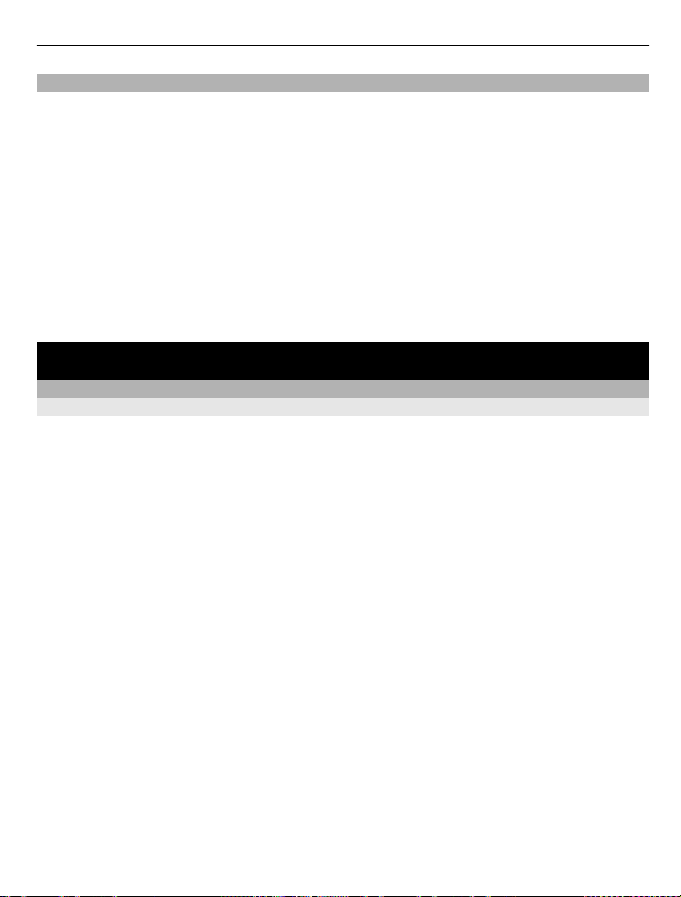
Veza 33
Prilagođavanje tonova
Za svaki profil možete da prilagodite tonove zvona, tastature i upozorenja.
Izaberite Meni > Podešavanja i Tonovi.
Promena tona zvona
Izaberite Ton zvona: i ton zvona.
Savet: Dodatne tonove zvona preuzmite iz Nokia Ovi prodavnice. Da biste saznali više
o servisu Ovi prodavnica, posetite stranicu www.ovi.com.
Promena jačine zvuka tonova tastature
Izaberite Tonovi tastature:, a zatim prevucite traku jačine zvuka.
Veza
Bluetooth
O Bluetooth povezivanju
Izaberite Meni > Podešavanja > Povezivanje > Bluetooth.
Bluetooth koristite za bežično povezivanje uređaja sa kompatibilnim uređajima kao što
su drugi mobilni uređaji, računari, slušalice i kompleti za automobil.
Bluetooth vezu možete da koristite i za slanje stavki sa uređaja, prenos datoteka sa
kompatibilnog računara i štampanje datoteka na kompatibilnom štampaču.
Nije neophodno da se uređaji koji podržavaju Bluetooth bežičnu tehnologiju nalaze u
neposrednoj blizini jer ova tehnologija koristi radio talase. Međutim, uređaji moraju biti
u opsegu od 10 metara (33 stope) jer će se u suprotnom veza prekinuti. Prepreke, kao
što su zidovi ili drugi elektronski uređaji, mogu da prouzrokuju smetnje.

34 Veza
Savet: Da biste podešavanjima Bluetooth veze pristupili sa početnog ekrana, dodajte
prečicu u vidžet za prečice.
Povezivanje sa bežičnim slušalicama
Želite li da nastavite sa radom na računaru tokom poziva? Koristite bežične slušalice.
Možete i da odgovorite na poziv, čak i ako vam uređaj nije u ruci.
1Izaberite Meni > Podešavanja > Povezivanje > Bluetooth i Bluetooth >
Uključen.
2Uključite slušalice.
3 Da biste uparili uređaj i slušalice, izaberite Pov. na audio prib..
4 Izaberite slušalice.
5Možda će biti potrebno da unesete šifru. Detalje potražite u uputstvu za korisnika
slušalica.
Savet: Kada jednom uparite uređaj i slušalice, uređaj možete da podesite tako da se
automatski povezuje sa Bluetooth slušalicama.
Slanje slike i ostalog sadržaja drugom uređaju
Koristite Bluetooth vezu da biste na računar, kao i na kompatibilne uređaje prijatelja
poslali vizitkarte, stavke kalendara, slike, video snimke i ostali sadržaj koji ste sami
kreirali.
1 Izaberite stavku za slanje.

Veza 35
2Izaberite Opcije > Pošalji > Preko Bluetootha.
3Izaberite uređaj za povezivanje. Ukoliko željeni uređaj nije prikazan, izaberite Novo
traženje da biste ga potražili. Prikazaće se Bluetooth uređaji koji se nalaze u
odgovarajućem dometu.
4 Ukoliko drugi uređaj zatraži šifru, unesite je. Tu šifru sami definišete, a morate da
je unesete na oba uređaja. Šifra je fiksna na nekim uređajima. Više informacija
potražite u uputstvu za korisnika datog uređaja.
Šifra je važeća samo za trenutno povezivanje.
Povezivanje sa kompletom za automobil pomoću režima udaljenog SIM-a
Zahvaljujući režimu udaljenog SIM-a kompatibilni komplet za automobil može da koristi
SIM karticu uređaja.
Izaberite Meni > Podešavanja > Povezivanje > Bluetooth.
Da biste mogli da aktivirate režim udaljenog SIM-a, morate da uparite uređaj i komplet
za automobil.
1 Da biste aktivirali Bluetooth na uređaju, izaberite Bluetooth > Uključen.
2 Aktivirajte Bluetooth na kompletu za automobil.
3 Pratite uputstva sa ekrana uređaja.
Kada je aktivan režim udaljenog SIM-a, samo je komplet za automobil povezan sa
celularnom mrežom.
Da biste upućivali ili primali pozive u režimu eksterne SIM kartice, sa uređajem mora da
bude povezana kompatibilna dodatna oprema, kao što je automobilski komplet.
U ovom režimu, uređaj će dozvoliti samo hitne pozive.
Režim udaljenog SIM-a se automatski deaktivira kada se isključi komplet za automobil,
recimo, kada ugasite motor automobila.
Ručno deaktiviranje režima udaljenog SIM-a
1Izaberite Upareni uređaji.
2 Izaberite komplet za automobil i u iskačućem meniju izaberite Obriši uparivanje.
Automatsko povezivanje sa uparenim uređajem
Želite li često da povezujete uređaj sa drugim Bluetooth uređajem, kao što su komplet
za automobil, slušalice ili računar? Možete da podesite uređaj tako da se automatski
povezuje sa njima.
Izaberite Meni > Podešavanja > Povezivanje > Bluetooth i Upareni uređaji.

36 Veza
1Izaberite uređaj za automatsko povezivanje.
2U iskačućem meniju izaberite Podešavanja > Auto. poveziv. > Da.
Bezbedno korišćenje Bluetooth veze
Želite li da ograničite vidljivost uređaja prilikom korišćenja Bluetooth veze? Možete da
kontrolišete pronalaženje uređaja i povezivanje sa njim.
Izaberite Meni > Podešavanja > Povezivanje > Bluetooth.
Sprečeno otkrivanje uređaja drugim korisnicima
Izaberite Vidljivost telef. > Sakriven.
Kada je uređaj sakriven, drugi uređaji ne mogu da ga otkriju. Međutim, upareni uređaji
i dalje mogu da se povezuju sa vašim uređajem.
Deaktiviranje Bluetooth veze
Izaberite Bluetooth > Isključen.
Nemojte da uparujete uređaj sa nepoznatim uređajem i nemojte da prihvatate zahteve
za povezivanje od nepoznatog uređaja. Na taj način ćete lakše da zaštite uređaj od
štetnog sadržaja.
USB kabl za prenos podataka
Kopiranje slike ili drugog sadržaja sa uređaja na računar i obrnuto
Pomoću USB kabla za prenos podataka možete da kopirate slike i druge sadržaje sa
uređaja na kompatibilni računar i obratno.
1 Povežite uređaj sa računarom pomoću kompatibilnog USB kabla.
2Izaberite nešto od sledećeg:
Nokia Ovi Suite — Koristite ovaj režim ako je na računaru instaliran softver Nokia
Ovi Suite.
Prenos medij. — Koristite ovaj režim ako na računaru nije instaliran softver Nokia
Ovi Suite. Ukoliko želite da povežete uređaj na kućni sistem za zabavu ili štampač,
koristite ovaj režim.
Veliko skladište — Koristite ovaj režim ako na računaru nije instaliran softver
Nokia Ovi Suite. Uređaj će se prikazati kao prenosni uređaj na računaru. Ukoliko
želite da povežete uređaj sa drugim uređajima, kao što su stereo uređaji u stanu ili
automobilu, koristite ovaj režim.
3 Kopirajte sadržaj pomoću menadžera datoteka na računaru.
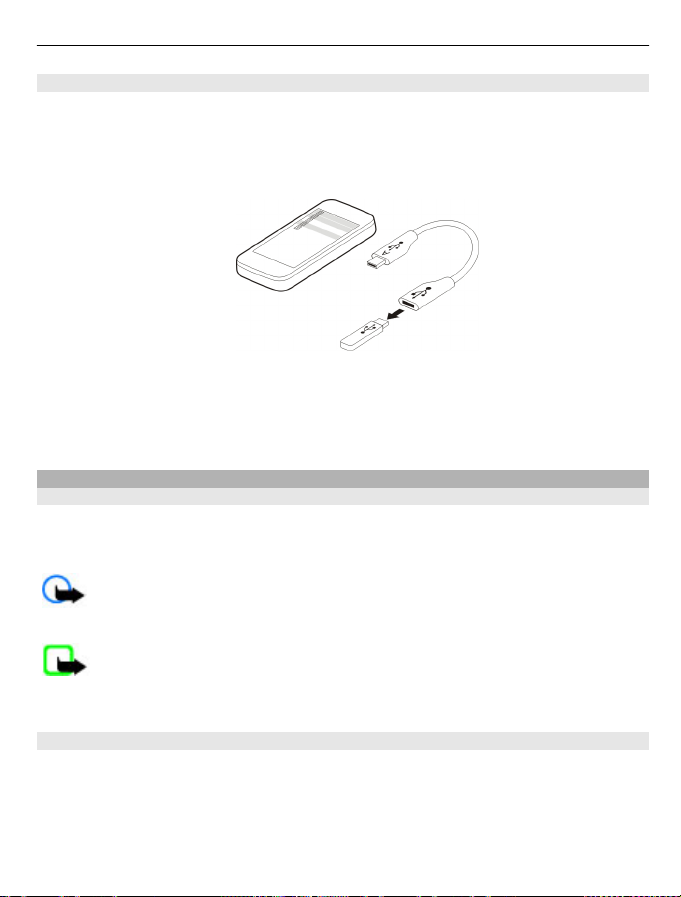
Veza 37
Kopiranje slike ili drugog sadržaja sa uređaja USB memorijsku jedinicu i obrnuto
Slike sa uređaja možete da kopirate na kompatibilnu USB memorijsku jedinicu. Na ovaj
način možete da napravite rezervne kopije slika koje snimate tokom putovanja.
1Priključite kompatibilni kabl adaptera USB OTG na USB port uređaja.
2 Povežite memorijsku jedinicu na kabl adaptera USB OTG.
3Izaberite Meni > Aplikacije > Galerija, a zatim izaberite i zadržite datoteku ili
folder.
4 Izaberite kopiranje ili premeštanje datoteke, odnosno foldera.
5 Izaberite odredišni folder.
Povezivanje na WLAN mrežu
O WLAN povezivanju
Izaberite Meni > Podešavanja > Povezivanje > WLAN.
Povežite se na bežičnu lokalnu mrežu (WLAN) i upravljajte WLAN vezama.
Važno: Koristite šifrovanje kako biste povećali bezbednost WLAN veze.
Korišćenje šifrovanja umanjuje rizik od toga da drugi pristupe vašim podacima.
Napomena: Korišćenje WLAN mreže može biti ograničeno u nekim državama.
Na primer, u Francuskoj je korišćenje WLAN mreže dopušteno samo u zatvorenom
prostoru. Više informacija potražite od svojih lokalnih vlasti.
Povezivanje na WLAN mrežu kod kuće
Da biste uštedeli na troškovima prenosa podataka, povežite se na kućnu WLAN mrežu
kada ste kod kuće i želite da pretražujete Web na uređaju.
Izaberite Meni > Podešavanja > Povezivanje > WLAN.

38 Veza
Prvo povezivanje
1 Da biste tražili kućnu WLAN mrežu, izaberite Dost. WLAN-ovi.
2 Da biste se povezali, izaberite kućnu WLAN mrežu.
3 Ukoliko je WLAN mreža zaštićena
4 Ukoliko memorišete kućnu WLAN mrežu, ubuduće nećete morati da je tražite.
Izaberite i držite WLAN mrežu, a zatim u iskačućem meniju izaberite Memoriši.
označava memorisanu WLAN mrežu.
Povezivanje na memorisanu kućnu WLAN mrežu
1Izaberite Mem. WLAN-ovi.
2 Izaberite i držite kućnu WLAN mrežu, a zatim u iskačućem meniju izaberite
Poveži.
Prekidanje veze sa WLAN mrežom
Izaberite i držite WLAN mrežu na koju ste povezani
izaberite Prekini vezu.
Povezivanje na WLAN mrežu kada ste u pokretu
Povezivanje na WLAN mrežu predstavlja praktičan način pristupanja Internetu kada
niste kod kuće. Povežite se sa javnim WLAN mrežama na javnim mestima, kao što su
biblioteka ili Internet kafe.
Izaberite Meni > Podešavanja > Povezivanje > WLAN.
Biće vam potrebna lozinka da biste se povezali sa zaštićenim WLAN mrežama
1 Da biste tražili dostupne WLAN mreže, izaberite Dost. WLAN-ovi.
2 Izaberite WLAN mrežu.
3 Ukoliko je WLAN mreža zaštićena, unesite lozinku.
Raskidanje veze sa WLAN mrežom
Izaberite WLAN mrežu na koju ste povezani
, unesite lozinku.
, a zatim u iskačućem meniju
.
.
Povezivanje na sakrivenu WLAN mrežu
Izaberite Meni > Podešavanja > Povezivanje > WLAN.
Na sakrivenu WLAN mrežu možete da se povežete ako znate njeno ime (SSID) i lozinku.
1 Da biste tražili dostupne WLAN mreže, izaberite Dost. WLAN-ovi.
2Izaberite (Sakrivena mreža).

Ovi servisi firme Nokia 39
3 Unesite ime (SSID) i lozinku.
Raskidanje veze sa WLAN mrežom
Izaberite WLAN mrežu na koju ste povezani
.
Ovi servisi firme Nokia
Ovi by Nokia
Dostupnost i cene Ovi servisa firme Nokia
Dostupnost Ovi servisa firme Nokia zavisi od regiona. Korišćenje ovih servisa ili
preuzimanje sadržaja može da izazove prenos velike količine podataka, što može
dovesti do troškova prenosa podataka. Da biste dobili informacije o tarifama za prenos
podataka, obratite se svom provajderu mrežnog servisa.
Da biste saznali više o servisu Ovi, posetite stranicu www.ovi.com.
O Ovi prodavnici
Pomoću Ovi prodavnice možete na uređaj da preuzimate igre za mobilni telefon,
aplikacije, video snimke, slike, teme i tonove zvona. Neke stavke su besplatne; druge
morate da platite pomoću kreditne kartice ili putem telefonskog računa. Dostupnost
načina plaćanja zavisi od zemlje u kojoj živite i ponude provajdera mrežnog servisa. Ovi
prodavnica nudi sadržaj koji je kompatibilan sa vašim mobilnim uređajem i koji
odgovara vašem ukusu i lokaciji.
Izaberite Meni > Prodavnica ili posetite www.ovi.com.
O servisu Ovi kontakti
Pomoću servisa Ovi Kontakti, možete da budete u kontaktu sa prijateljima i članovima
porodice, da pratite šta rade i da stičete nove prijatelje u Ovi zajednici. U servisu Ovi
možete i da čuvate rezervne kopije kontakata sa uređaja.
Da biste koristili servis Ovi Kontakti, posetite adresu www.ovi.com.
O servisu Ovi pošta
Pomoću servisa Ovi pošta možete lako da pristupate pošti popularnih provajdera
web pošte. Ukoliko se registrujete za Nokia nalog, možete da dobijete i besplatan nalog
u servisu Ovi i da ga koristite na mobilnom uređaju ili računaru. Zaštita od nepoželjne
pošte olakšava održavanje reda u poštanskom sandučetu, a zaštita od virusa poboljšava
bezbednost.
Pristup Ovi servisima kompanije Nokia
Izaberite Meni > Aplikacije > Dodaci > Kolekcija i željeni Ovi servis.

40 Upravljanje vremenom
Korišćenje nekih servis a ili preuzimanje sadržaja mogu da izaz ovu prenos velike količine
podataka, što može dovesti do troškova prenosa podataka.
O aplikaciji Nokia Ovi Suite
Pomoću aplikacije za računar Nokia Ovi Suite možete da upravljate sadržajem sa uređaja
i stalno ga sinhronizujete sa računarom.
Više informacija o aplikaciji Nokia Ovi Suite i njenom preuzimanju potražite na adresi
www.ovi.com.
Ovi Player
Pomoću servisa Nokia Ovi Player možete da puštate i organizujete muziku, da je
preuzimate iz Nokia servisa Ovi muzika, da kopirate pesme i liste pesama sa
kompatibilnog računara i kompatibilnih mobilnih uređaja i obrnuto, kao i da ripujete i
narezujete audio CD-ove.
Da biste upravljali svojom muzičkom kolekcijom, otvorite karticu Moja muzika. Možete
da povežete nekoliko kompatibilnih uređaja i aplikaciju Ovi Player, pa da zatim
pregledate i puštate muziku sačuvanu na tim uređajima.
Da biste preslušali i preuzeli na milione pesama iz servisa Ovi, otvorite karticu Ovi
muzika. Da biste preuzimali muziku, potrebno je da kreirate Nokia nalog.
Upravljanje vremenom
Promena vremena i datuma
Izaberite Meni > Podešavanja i Datum i vreme.
Promena vremenske zone na putovanjima
1Izaberite Podeš. dat./vrem. > Vremenska zona:.
2 Izaberite vremensku zonu lokacije na kojoj se nalazite i Memoriši.
Vreme i datum se podešavaju u skladu sa vremenskom zonom. Na taj način će vam
uređaj uvek prikazivati tačno vreme slanja primljene tekstualne ili multimedijalne
poruke.
Na primer, GMT -5 označava vremensku zonu za Njujork (SAD), 5 časovnih zona zapadno
od Griniča (London, Velika Britanija).
Podešavanje alarma
Uređaj možete da koristite kao budilnik.
Izaberite Meni > Aplikacije > Budilnik.
1 Podesite vreme alarma.

Upravljanje vremenom 41
2Izaberite da biste podesili alarm.
3 Da biste podesili alarm da se uključuje, recimo, svaki dan u isto vreme, izaberite
Podešav. > Ponavlj. alarma > Uključeno i dane.
Odlaganje alarma
Kada se alarm uključi, možete da ga odložite. Na taj način privremeno zaustavljate alarm
na određeni vremenski period.
Kada se alarm uključi, izaberite Odloži.
Podešavanje vremenskog perioda odlaganja alarma
Izaberite Meni > Aplikacije > Budilnik i Podešav. > Prekid odlag. alarm., a zatim
izaberite vremenski period.
Merenje vremena prilikom vežbanja
Postavite sebi izazov tokom svakodnevnog džogiranja! Merite vreme pomoću štoperice.
Izaberite Meni > Aplikacije > Štoperica.
Merenje prolaza
1Izaberite Merenje prolaza > Počni.
2Izaberite Prolaz kada prelazite na sledeći prolaz. Vreme prolaza se dodaje na listu,
a tajmer se resetuje.
3Izaberite Zaustavi.
Merenje prolaznih vremena
1Izaberite Mer. iz delova > Počni.
2Izaberite Podeli. To prolazno vreme se dodaje na listu, a tajmer nastavlja da
odbrojava.
3Izaberite Zaustavi.
Savet: Želite li da memorišete postignuta vremena kako biste kasnije uporedili
rezultate? Izaberite Memoriši, a zatim unesite ime.
Sakrivanje štoperice
Pritisnite taster „završi“. Da biste se vratili na tajmer, izaberite Meni > Aplikacije >
Štoperica i Nastavi.
Podešavanje odbrojavanja
Treba da brzo podesite alarm koji će se oglasiti nakon određenog perioda, na primer,
kada kuvate jaja? Podesite alarm pomoću odbrojavanja.

42 Upravljanje vremenom
Izaberite Meni > Aplikacije > Tajmer.
1Izaberite Običan tajmer.
2 Unesite vremenski period i napišite belešku koja će se prikazati kada vreme istekne.
3Izaberite Počni.
Kalendar
Dodavanje sastanka
Memorišite važne sastanke u kalendar kao unose sastanka.
Izaberite Meni > Kalendar.
1 Idite do željenog datuma i izaberite Opcije > Stavi napomenu.
2 Izaberite polje za unos stavke Sastanak, a zatim popunite polja.
Podsetnik za rođendan
Dodajte podsetnik za rođendane i druge posebne datume. Podsetnici se ponavljaju
svake godine.
Izaberite Meni > Kalendar.
1 Idite do željenog datuma i izaberite Opcije > Stavi napomenu.
2 Izaberite polje za unos stavke Rođendan, a zatim popunite polja.
Dodavanje zadatka na listu obaveza
U kalendar možete da memorišete napomenu o obavezi za zadatak koji morate da
obavite, kao i da dodate podsetnik.
Izaberite Meni > Aplikacije > Lista obaveza.
1Izaberite Dodaj, a zatim popunite polja.
2 Da biste dodali podsetnik, idite do željene napomene o obavezi, izaberite
Opcije > Mem. u Kalendar > Podsetnik, a zatim popunite polja.
Sastavljanje liste za kupovinu
Liste za kupovinu na papiru se lako izgube. Ako ih sastavite na uređaju, uvek ćete ih
imati kod sebe! Takođe, listu možete da pošaljete, recimo, članu porodice.
Izaberite Meni > Aplikacije > Napomene.
1Izaberite Dodaj.
2 Unesite tekst u polje za napomenu.

Slike i video snimci 43
Slanje liste
Otvorite napomenu, a zatim izaberite Opcije > Pošalji napom. i način slanja.
Slike i video snimci
Slikanje
1Na početnom ekranu pritisnite taster „kamera“.
2Da biste uvećali ili umanjili prikaz, izaberite
3 Pritisnite taster „kamera“.
Slike se memorišu u folder Galerija.
Aktiviranje blica
Da biste podesili uređaj tako da automatski koristi blic u uslovima nedovoljnog
osvetljenja, izaberite
koristi blic, izaberite Uključiti blic.
Zatvaranje kamere
Pritisnite taster „završi“.
Blic koristite na bezbednom rastojanju. Ne koristite blic na ljude i životinje na kratkim
rastojanjima. Nemojte zaklanjati blic u toku fotografisanja.
Vaš uređaj podržava pravljenje snimaka u rezoluciji 1944 x 2592 piksela.
Snimanje video snimka
Osim što pomoću uređaja možete da snimite slike, možete i posebne trenutke da
ovekovečite kao video snimke.
Na početnom ekranu pritisnite taster „kamera“.
1 Da biste po potrebi prešli sa režima slike na video režim, izaberite
kamera.
2Da biste započeli snimanje, pritisnite taster „kamera“.
Da biste uvećali ili umanjili prikaz, izaberite
podešavanje jačine zvuka.
3Izaberite
Video snimci se memorišu u folder Galerija.
Zatvaranje fotoaparata
Pritisnite taster "završi".
> Blic > Automatski. Da biste podesili uređaj tako da uvek
da biste pauzirali snimanje i da biste ga zaustavili.
ili .
> Video
ili , odnosno koristite tastere za

44 Slike i video snimci
Slanje slike ili video snimka
Delite svoje slike i video snimke sa prijateljima i porodicom preko multimedijalne
poruke ili Bluetooth veze.
Izaberite Meni > Fotografije.
Slanje slike
1 Izaberite folder u kom se nalazi slika.
2 Izaberite sliku koju želite da pošaljete, a zatim izaberite
slanja.
Moguće je poslati nekoliko slika odjednom. Izaberite
slike.
Slanje video snimka
1 Izaberite folder u kom se nalazi video snimak.
2Izaberite Opcije > Označi, a zatim označite video snimak. Možete da označite
nekoliko video snimaka za slanje.
3Izaberite Opcije > Šalji označeno i željeni način slanja.
Fotografije
O aplikaciji Fotografije
Izaberite Meni > Fotografije.
Aplikacija Fotografije predstavlja mesto na kom možete da pregledate sve slike i video
snimke koje imate na uređaju. Možete da pustite video snimke ili da pregledate slike,
pa da zatim odštampate one najuspelije.
Organizovanje slika
Slike možete da organizujete po folderima.
Izaberite Meni > Fotografije.
1Izaberite Moji albumi.
2Izaberite
3 Izaberite slike za dodavanje u album.
> Kreiraj album, a zatim unesite ime za album.
> Pošalji i željeni način
> Označi, a zatim označite
Izmena slike
Da li je slika suviše tamna ili nije dobro kadrirana? U aplikaciji Fotografije možete da
rotirate, okrenete i izrežete slike koje ste sami snimili, kao i da podesite osvetljenje,
kontrast i boje tih slika.
1 Izaberite sliku u aplikaciji Moje fotografije, Vremenska crta ili Moji albumi.
2Izaberite
i željeni efekat.
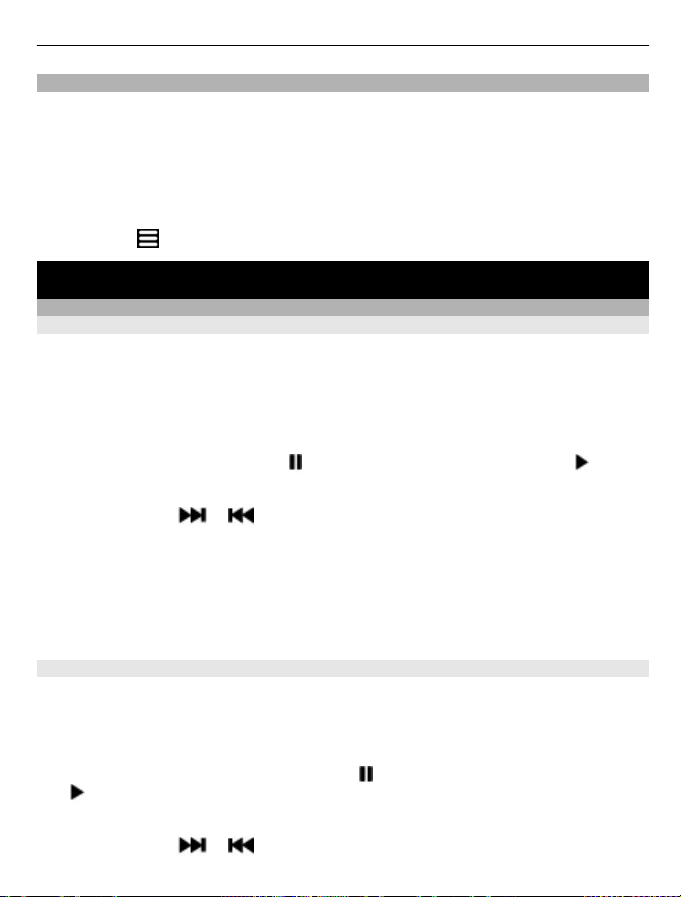
Muzika i audio snimci 45
Štampanje slike
Možete da direktno sa uređaja štampate slike pomoću kompatibilnog štampača.
1 Koristite USB kabl za prenos podataka ili, ako štampač to podržava, Bluetooth vezu
da biste povezali uređaj sa štampačem koji je kompatibilan sa tehnologijom
PictBridge.
2Izaberite Prenos medij. kao režim USB veze.
3 Izaberite slike za štampanje.
4Izaberite
> Štampaj.
Muzika i audio snimci
Media plejer
Puštanje pesme
Pustite muziku sačuvanu u memoriji uređaja ili na memorijskoj kartici.
Izaberite Meni > Muzika > Moja muzika.
Puštanje pesme
Izaberite pesmu iz foldera.
Da biste pauzirali pesmu, izaberite
Premotavanje unapred ili unazad
Izaberite i zadržite
Zatvaranje media plejera
Pritisnite i zadržite taster „završi“.
Savet: Da biste se vratili na početni ekran i ostavili media plejer da radi u pozadini,
pritisnite taster „završi“.
ili .
. Da biste je nastavili, ponovo izaberite .
Puštanje video snimka
Puštajte video snimke sačuvane u memoriji uređaja ili na memorijskoj kartici.
Izaberite Meni > Muzika > Moja muzika.
1 Izaberite video snimak iz foldera.
2 Da biste pauzirali video snimak, izaberite
.
Premotavanje unapred ili unazad
Izaberite i zadržite
ili .
. Da biste ga nastavili, ponovo izaberite
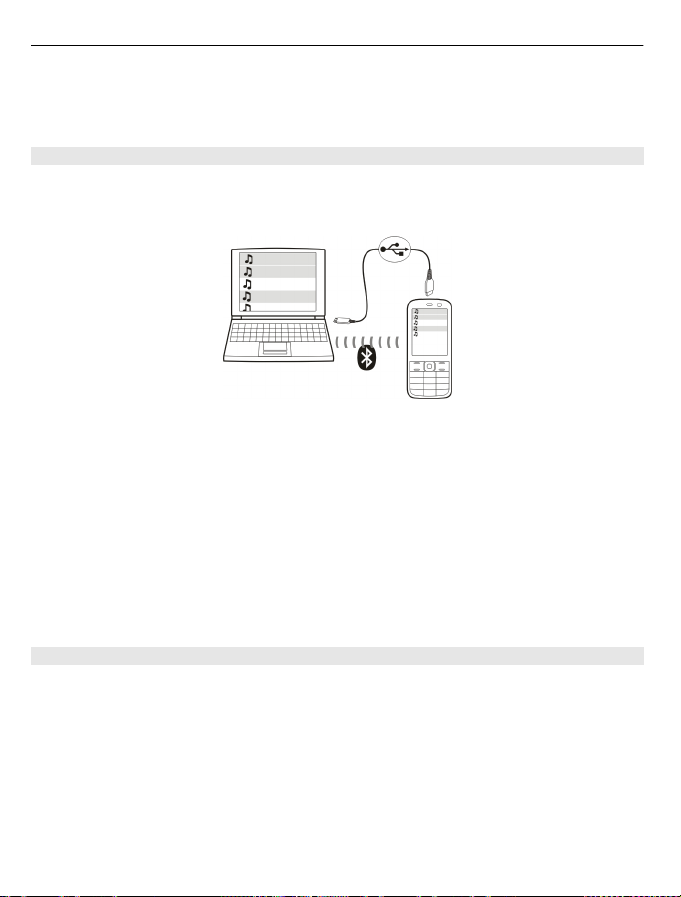
46 Muzika i audio snimci
Zatvaranje media plejera
Pritisnite i zadržite taster „završi“.
Kopiranje muzike sa računara
Imate li muziku na računaru koju želite da slušate preko uređaja? Upravljajte svojom
muzičkom kolekcijom i sinhronizujte je pomoću aplikacije Nokia Ovi Player i USB kabla
za prenos podataka.
1 Koristite kompatibilni USB kabl za prenos podataka da biste povezivali uređaj sa
računarom. Proverite da li je u uređaj ubačena kompatibilna memorijska kartica.
2Izaberite Prenos medij. kao režim veze.
3Na računaru pokrenite aplikaciju Nokia Ovi Player. Dodatne informacije potražite u
pomoći za Ovi Player.
Savet: Muziku možete da kupite u Nokia servisu Ovi muzika. Da biste saznali više o
ovome, posetite adresu www.ovi.com.
Neke muzičke datoteke su zaštićene DRM tehnologijom (digital rights management –
upravljanje autorskim pravima nad digitalnim delima) i mogu se puštati na samo
jednom uređaju.
Promena zvuka ili tona muzike
Da li st e zna li da m ož et e da promenite zvuk ili ton muzike kako bi više odgovarao žanru?
Možete da prilagodite profile za različite stilove muzike u okviru ekvilajzera.
Izaberite Meni > Muzika > Moja muzika > Idi u Media pl. > Opcije > Više >
Ekvilajzer.
Aktiviranje postojećeg profila zvuka
Izaberite skup i Aktiviraj.
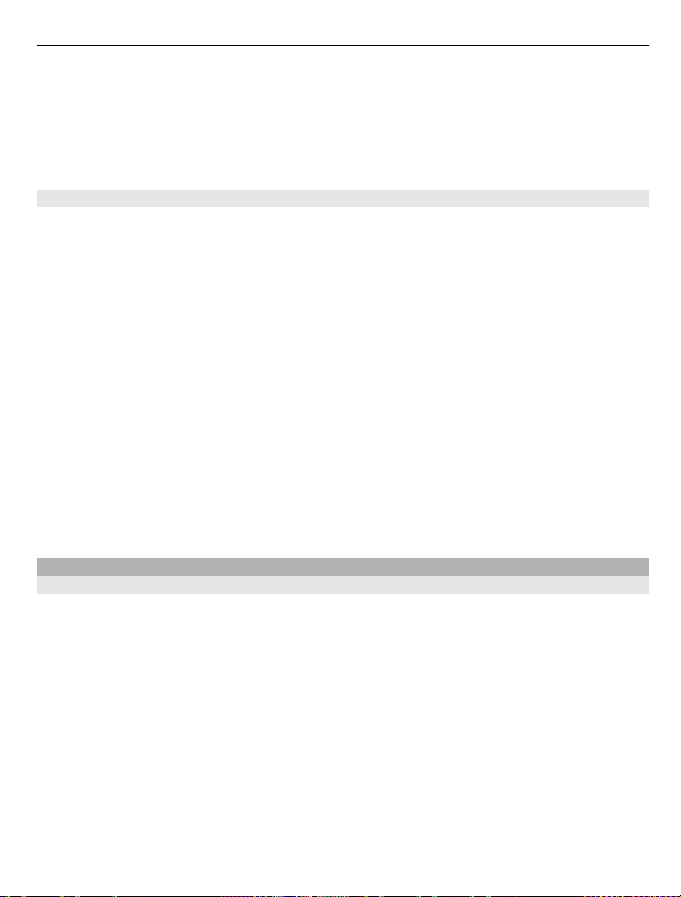
Muzika i audio snimci 47
Kreiranje novog profila zvuka
1 Izaberite jedan od dva poslednja skupa na listi.
2 Izaberite klizače i podesite ih.
3Izaberite Memoriši.
Povezivanje zvučnika sa uređajem
Slušajte muziku sa uređaja preko kompatibilnih zvučnika (prodaju se zasebno).
Nemojte da priključujete proizvode koji kreiraju izlazni signal pošto se time može
oštetiti uređaj. Nemojte da priključujete nikakav izvor napona na Nokia AV konektor.
Ukoliko na Nokia AV konektor priključujete eksterni uređaj ili slušalice koje Nokia nije
odobrila za korišćenje sa ovim uređajem, posebnu pažnju obratite na nivoe jačine zvuka.
Povezivanje ožičenih zvučnika
Povežite zvučnike sa AV konektorom od 3,5 mm na uređaju.
Povezivanje Bluetooth zvučnika
1Izaberite Meni > Podešavanja > Povezivanje > Bluetooth i Uključen.
2Uključite zvučnike.
3Da biste uparili uređaj sa zvučnicima, izaberite Pov. na audio prib..
4 Izaberite zvučnike.
5Možda će biti potrebno da unesete šifru. Detalje potražite u uputstvu za korisnike
zvučnika.
FM radio
O FM radiju
Izaberite Meni > Muzika > Radio.
Na uređaju možete da slušate FM radio stanice – samo priključite slušalice i izaberite
stanicu.
Da biste slušali radio, potrebno je da na uređaj povežete kompatibilne slušalice.
Slušalice obavljaju funkciju antene.

48 Muzika i audio snimci
Nije moguće slušati radio putem Bluetooth slušalica.
Slušanje radija
Izaberite Meni > Muzika > Radio.
Pauziranje ili nastavljanje reprodukcije
Izaberite
ili ).
Podešavanje radija za rad u pozadini
Nakratko pritisnite taster „završi“.
Zatvaranje radija
Pritisnite i zadržite taster „završi“.
Savet: Da biste slušali radio putem slušalica ili zvučnika, izaberite Opcije >
Podešavanja > Puštanje na i željenu opciju.
Pronalaženje i memorisanje radio stanica
Potražite omiljene radio stanice i memorišite ih kako biste kasnije mogli lako da ih
slušate.
Izaberite Meni > Muzika > Radio.
Traženje sledeće dostupne stanice
Izaberite i držite
ili
Memorisanje stanice
Izaberite Opcije > Memoriši stanicu.

Web 49
Automatsko traženje radio stanica
Izaberite Opcije > Pretraži sve stan..
Prelazak na memorisanu stanicu
Izaberite
Preimenovanje stanice
Izaberite Opcije > Stanice
Izaberite i držite stanicu, a zatim u iskačućem meniju izaberite Promeni naziv.
Savet: Da biste stanici pristupili direktno sa liste memorisanih stanica, pritisnite
numerički taster koji odgovara broju stanice.
Poboljšanje radio prijema
Ukoliko aktivirate funkciju RDS, radio automatski prelazi na frekvenciju sa boljim
prijemom signala.
Izaberite Meni > Muzika > Radio.
1Izaberite Opcije > Podešavanja > RDS > Uključen.
2Izaberite Auto. frekvencija > Uključen.
Korišćenje diktafona
Možete da snimate zvuke prirode, kao što je pevanje ptica, kao i govorne beleške ili
telefonske razgovore.
Izaberite Meni > Aplikacije > Diktafon.
Snimanje zvučnog snimka
Izaberite
Zaustavljanje snimanja
Izaberite
Snimanje telefonskog razgovora
Tokom poziva izaberite Opcije > Više > Snimi.
Oba sagovornika će čuti ton u redovnim intervalima dok traje snimanje.
ili .
.
. Snimak se memoriše u folderu Audio snimci u aplikaciji Galerija.
Web
O Web pretraživaču
Izaberite Meni > Internet.

50 Igre i aplikacije
Možete da pregledate Web stranice na Internetu pomoću Web pretraživača na uređaju.
Da biste pretraživali Web, na uređaju mora da bude konfigurisana pristupna tačka za
Internet i morate da budete povezani na mrežu.
Informacije o dostupnosti ovih servisa, cenama i uputstvima potražite od svog
provajdera servisa.
Možete da primite podešavanja konfigurisanja potrebna za pretraživanje u vidu poruke
za konfigurisanje od provajdera servisa.
Pretraživanje web-a
Izaberite Meni > Internet.
Savet: Ukoliko kod provajdera servisa imate plan za neograničeni prenos podataka, za
povezivanje na Internet možete da koristite WLAN mrežu i na taj način smanjili troškove
na telefonskom računu nastale zbog prenosa podataka.
Poseta web stranici
Izaberite Idi na adresu, a zatim unesite adresu.
Brisanje istorije pretraživanja
Izaberite Meni > Internet.
Keš memorija je memorijski prostor koji se koristi za privremeno čuvanje podataka. Ako
ste pristupali ili pokušavali da pristupite poverljivim informacijama ili zaštićenom
servisu za koje je potrebno uneti lozinku, ispraznite keš memoriju posle svake takve
radnje.
Brisanje keš memorije
Prilikom pregledanja web sajta izaberite Opcije > Alati > Obrisati keš.
Brisanje kolačića
Prilikom pregledanja web sajta izaberite Opcije > Alati > Obriši kolačiće.
Sprečavanje čuvanja kolačića
Izaberite Web podešav. > Zaštita > Kolačići.
Igre i aplikacije
O igrama i aplikacijama
Izaberite Meni > Aplikacije i Dodaci.

Igre i aplikacije 51
Uređaj možda već sadrži neke igre ili aplikacije. One mogu biti sačuvane u memoriji
uređaja ili na memorijskoj kartici i mogu da se organizuju po folderima.
Da biste pregledali listu igara, izaberite Igre. Da biste pregledali listu aplikacija,
izaberite Kolekcija.
Poboljšavanje doživljaja pri igranju
Aktivirajte ili deaktivirajte zvuke, svetla ili vibracije kako biste poboljšali doživljaj pri
igranju.
Izaberite Meni > Aplikacije i Dodaci > Opcije > Podeš. aplikacije.
Preuzimanje igre ili aplikacije
Igre i aplikacije možete da preuzmete direktno na uređaj.
Izaberite Meni > Aplikacije i Dodaci > Opcije > Preuzimanja.
Uređaj podržava Java™ ME aplikacije koje imaju oznaku tipa .jad ili .jar. Uverite se da je
aplikacija kompatibilna sa uređajem pre nego što je preuzmete.
1Izaberite Preuzim. aplik. ili Preuzim. igara. Prikazuje se lista dostupnih servisa.
2 Izaberite servis i sledite uputstva.
Savet: Preuzimajte igre i aplikacije iz Nokia servisa Ovi prodavnica. Da biste saznali više
o servisu Ovi prodavnica, posetite stranicu www.ovi.com.
O aplikaciji Zajednice
Izaberite Meni > Aplikacije > Dodaci > Kolekcija > Zajednice i prijavite se u željene
servise za društvene mreže.
Zahvaljujući aplikaciji Zajednice više ćete da uživate u društvenim mrežama. Ova
aplikacija možda neće biti dostupna u svim regionima. Kada se prijavite u servise za
društvene mreže, kao što su Facebook ili Twitter, možete da radite sledeće:
• Vidite ažuriranja statusa prijatelja
• Postavljate ažuriranja statusa
• Odmah delite slike koje ste snimili fotoaparatom
Dostupne su samo one funkcije koje podržava servis za društvene mreže.
Da biste koristili servise za društvene mreže, potrebna vam je mrežna podrška. To može
da podrazumeva prenos velikih količina podataka i povezane troškove prenosa
podataka. Informacije o cenama prenosa podataka potražite od provajdera servisa.

52 Igre i aplikacije
Servisi za društvene mreže su servisi nezavisnih proizvođača i ne obezbeđuje ih Nokia.
Proverite podešavanja privatnosti servisa za društvene mreže koje koristite, pošto je
moguće da delite informacije sa velikim brojem osoba. Uslovi korišćenja servisa za
društvene mreže se primenjuju na deljenje informacija u okviru tog servisa. Upoznajte
se sa tim uslovima korišćenja, kao i sa politikom privatnosti datog servisa.
Korišćenje kalkulatora
Izaberite Meni > Aplikacije > Kalkulator.
1Izaberite Opcije i naučni ili standardni kalkulator.
2Unesite proračun i izaberite =.
Savet: Koristite kreditni kalkulator da biste izračunali kamatne stope, periode otplate
ili rate. Da biste prešli na kreditni kalkulator, izaberite Opcije.
Konvertovanje valuta i mera
O konvertoru
Izaberite Meni > Aplikacije > Dodaci > Kolekcija > Konvertor.
Pomoću konvertora možete da konvertujete mere i valute iz jedne jedinice u drugu.
Konvertovanje mera
Možete da konvertujete mere, kao što su one za dužinu, iz jedne jedinice u drugu, na
primer, kilometre u milje.
Izaberite Meni > Aplikacije > Dodaci > Kolekcija > Konvertor i Izaberi.
1 Izaberite kategoriju za konverziju.
2 Izaberite jedinicu za konverziju.
3 Unesite vrednost u jedno od polja za jedinice. Konvertovana vrednost se automatski
prikazuje u drugom polju za jedinicu.
Konvertovanje valuta
Pomoću konvertora možete da brzo konvertujete valute.
Izaberite Meni > Aplikacije > Dodaci > Kolekcija > Konvertor.
1Izaberite Izaberi > Valuta i par valuta.
2 Unesite iznos za jednu valutu. Konvertovana vrednost se automatski prikazuje.
Podešavanje kursa
Izaberite Meni > Aplikacije > Dodaci > Kolekcija > Konvertor.
Da biste mogli da konvertujete valutu, morate da podesite kurs.

Zaštita uređaja 53
1Izaberite Opcije > Podesi kursnu listu.
2 Izaberite par valuta.
3 Unesite kurs za jednu od valuta.
Dodavanje para valuta
Možete da dodate dodatne parove valuta za konverziju.
Izaberite Meni > Aplikacije > Dodaci > Kolekcija > Konvertor.
1Izaberite Opcije > Nova konver. valuta.
2 Unesite nazive te dve valute i izaberite OK.
3 Unesite kurs za jednu od valuta.
Zaštita uređaja
Zaključavanje uređaja
Želite li da zaštitite uređaj od neovlašćene upotrebe? Odredite zaštitnu šifru i podesite
uređaj tako da se automatski zaključava kada ga ne koristite.
Podešavanje prilagođene zaštitne šifre
1Izaberite Meni > Podešavanja i Zaštita > Pristupne šifre > Prom. zašt. šifru.
2 Unesite unapred podešenu zaštitnu šifru, 12345.
3 Unesite novu šifru. Potrebno je da sadrži najmanje 5 cifara. Mogu se koristiti samo
brojevi.
Zaštitnu šifru čuvajte u tajnosti i na bezbednom mestu, odvojeno od uređaja.
Ukoliko zaboravite zaštitnu šifru, a uređaj je zaključan, biće neophodno servisiranje
uređaja. To može dovesti do dodatnih troškova, a moguće je i da će svi lični podaci
na uređaju biti obrisani. Za više informacija obratite se službi Nokia Care ili prodavcu
uređaja.
Aktiviranje zaštite tastature
Izaberite Meni > Podešavanja i Telefon > Zaštita tastature > Uključena.
Uređaj je zaključan kada su zaključani tasteri i ekran. Potrebna vam je zaštitna šifra da
biste otključali uređaj.
Zaštita memorijske kartice lozinkom
Želite li da zaštitite memorijsku karticu od neovlašćene upotrebe? Možete da podesite
lozinku da biste zaštitili podatke.
1Izaberite Meni > Aplikacije > Galerija.

54 „Zeleni“ saveti
2 Izaberite i zadržite memorijsku karticu, a zatim u iskačućem meniju izaberite Opc.
mem. kart..
3Izaberite Podesi lozinku, a zatim unesite lozinku.
Lozinku čuvajte u tajnosti, na bezbednom mestu i odvojeno od memorijske kartice.
Formatiranje memorijske kartice
Želite li da obrišete sav sadržaj sa memorijske kartice? Kada se memorijska kartica
formatira, svi podaci na njoj se trajno brišu.
1Izaberite Meni > Aplikacije > Galerija.
2 Izaberite i zadržite memorijsku karticu, a zatim u iskačućem meniju izaberite Opc.
mem. kart..
3Izaberite Format. m. kart. > Da.
Priprema uređaja za recikliranje
Kada kupite novi uređaj ili vam stari uređaj iz nekog drugog razloga više ne bude
potreban, Nokia preporučuje da taj uređaj reciklirate. Pre toga iz njega uklonite sve lične
informacije i sadržaje.
Uklanjanje celokupnog sadržaja i vraćanje podešavanja na početne vrednosti
1 Napravite rezervnu kopiju željenog sadržaja za čuvanje na kompatibilnoj
memorijskoj kartici (ukoliko je dostupna) ili na kompatibilnom računaru.
2 Prekinite sve pozive i veze.
3Izaberite Meni > Podešavanja i Vrati fab. pod. > Sve.
4Uređaj se isključuje i ponovo uključuje. Pažljivo proverite da li je uklonjen celokupan
lični sadržaj, kao što su kontakti, slike, muzika, video snimci, napomene, poruke,
mail poruke, prezentacije, igre i ostale instalirane aplikacije.
Sadržaj i informacije sačuvane na memorijskoj kartici ili SIM kartici neće biti
uklonjeni.
„Zeleni“ saveti
Ušteda energije
Nećete morati da toliko često punite bateriju ukoliko budete činili sledeće (ukoliko je
to dostupno za Vaš uređaj):

Informacije o proizvodu i bezbednosne informacije 55
• Zatvorite aplikacije i veze za prenos podataka, na primer, Bluetooth vezu, kada ih
ne koristite.
• Smanjite osvetljenje ekrana.
• Podesite uređaj tako da stupi u režim štednje energije nakon najmanjeg mogućeg
perioda neaktivnosti, ukoliko je ta opcija dostupna na Vašem uređaju.
• Deaktivirajte zvukove koji nisu neophodni, kao što su tonovi tastera.
Informacije o proizvodu i bezbednosne informacije
Baterija
Informacije o bateriji i punjaču
Ovaj uređaj je namenjen za upotrebu sa dopunjivom baterijom BL-5CT. Nokia može ponuditi dodatne modele baterije za ovaj
uređaj. Uvek koristite originalne Nokia baterije.
Ovaj uređaj je namenjen za korišćenje sa napajanjem iz sledećih punjača: AC-8, AC-15, AC-3, AC-11. Tačan broj modela punjača
se razlikuje u zavisnosti od tipa utikača. Varijanta utikača ima jednu od sledećih oznaka: E, X, AR, U, A, C, K ili B.
Baterija se može puniti i prazniti na stotine puta ali će se na kraju istrošiti. Kada vreme za razgovore i vreme u režimu pripravnosti
postanu primetno kraći, potrebno je da zamenite bateriju.
Bezbednost vezana za bateriju
Pre vađenja baterije, uvek isključit e uređaj i iskopčajte punjač. Kada pre kidate vezu sa p unjačem ili dodatnom opremom, uvek
držite i vucite utikač, a ne kabl.
Kada se punjač ne koristi, izvucite ga iz električne utičnice i iz uređaja. Ne ostavljajte potpuno napunjenu bateriju povezanu na
punjač, pošto prekomerno punjenje može da skrati životni vek baterije. Ako se ne koristi, potpuno puna baterija će se vremenom
sama isprazniti.
Bateriju uvek držite na temperaturi od 15°C do 25°C (59°F do 77°F). Ekstremne temperature smanjuju kapacitet i skraćuju životni
vek baterije. Uređaj sa toplom ili hladnom baterijom može privremeno da ne radi.
Do slučajnog kratkog spoja može doći u slučaju da neki metalni predmet dodirne metalne trake na bateriji, na primer kada
rezervnu bateriju nosite u džepu. Kratak spoj može da ošteti bateriju ili predmet kojim je ostvaren kontakt.
Ne bacajte baterije u vatru pošto mogu eksplodirati. Baterije odlažite u skladu sa lokalnim propisima. Po mogućstvu ih
reciklirajte. Ne odlažite ih kao kućni otpad.
Nemojte da rasklapate, sečete, otvarate, lomite, savijate, bušite ili seckate ćelije ili baterije. Ukoliko baterija curi, nemojte
dozvoliti da tečnost iz nje dođ
ili zatražite medicinsku pomoć.
Nemojte da modifikujete ili dorađujete bateriju, da pokušavate da ubacite strane predmete u bateriju, da je uranjate ili da je
izlažete vodi ili drugim tečnostima. Baterije mogu da eksplodiraju ako su oštećene.
Upotrebljavajte bateriju i punjač isključivo za ono za šta su namenjeni. Neispravno korišćenje ili korišćenje neodobrenih baterija
ili punjača može da predstavlja rizik od požara, eksplozije i od drugih opasnosti i može da poništi sva odobrenja ili garancije.
Ukoliko verujete da su se bate rija ili punjač oštetili, odnesite ih u servisni centar na pregled pre nego što nastavite da ih koristite.
Nikada nemojte da koristit e oštećenu bateriju ili punjač. Punjač koristite isključivo u zatvorenom prostoru.
Smernice za utvrđivanje autentičnosti Nokia baterija
Radi sopstvene bezbednosti, uvek koristite originalne Nokia baterije. Da biste bili sigurni da dobijate originalnu Nokia bateriju,
kupite je od ovlašćenog Nokia servisnog centra ili distributera i proverite hologramsku etiketu.
e u dodir sa kožom ili očima. U slučaju da do toga dođe, zahvaćene delove odmah isperite vodom

56 Informacije o proizvodu i bezbednosne informacije
Utvrdite autentičnost holograma
1 Pogledajte hologram. Iz jednog ugla bi trebalo da vidite Nokia simbol dveju ruku koje se spajaju, a iz drugog ugla, logo
„Nokia Original Accessories“.
2 Nagnite hologram nalevo, nadesno, nadole i nagore. Trebalo bi da vidite 1, 2, 3 i 4 tačke na svakoj strani, tim redom.
Međutim, ovo nije apsolutna garancija autentičnosti baterije. Ukoliko ne možete da potvrdite autentičnost baterije, ili imate
razloga da verujete da baterija sa hologramom na nalepnici nije autentična Nokia baterija, prestanite da kor istite tu bateriju i
odnesite je najbližem ovlašćenom Nokia servisnom centru ili distributeru.
Da biste saznali više o originalnim Nokia baterijama, posetite stranicu www.nokia.com/battery.
Briga o uređaju
Pažljivo rukujte uređajem, baterijom, punjačem i dodatnom opremom. Sledeći predlozi će vam pomoći da očuvate pravo na
garanciju kojom je pokriven ovaj proizvod.
• Uređaj održavajte suvim. Atmosferske padavine, vlaga, kao i sve vrste tečnosti ili vlage mogu da sadrže minerale koji
prouzrokuju koroziju elektronskih kola. Ako se uređaj pokvasi, izvadite bateriju i ostavite uređaj da se osuši.
• Nemojte upotrebljavati ili držati uređaj na prašnjavim ili prljavim mestima. Pokretni delovi i elektronske komponente se
mogu oštetiti.
• Nemojte držati uređaj na mestima sa visokom temperaturom. Visoke temperature mogu da skrate vek trajanja uređaja,
da oštete bateriju i da deformišu ili istope neke plastične materijale.
• Nemojte držati uređaj na mestima sa niskom temperaturom. Kada se uređaj zagreje do svoje normalne temperature, u
unutrašnjosti može da se formira vlaga i da ošteti elektronska kola.
• Ne pokušavajte ot varati uređaj osim na način koji je opisan u ovom uputstvu za korisnika.
• Neodobrene modifikacije mogu da oštete uređaj i da predstavljaju kršenje propisa kojima se regulišu radio uređaji.
• Nemojte ispuštati, trest i ili udarati uređaj. Grubo rukovanje može da prouzrokuje lomljenje unutrašnjih ploča i mehanike.
• Koristite samo meku, čistu i suvu tkaninu za čišćenje površina uređaja.
• Nemojte bojiti uređaj. Boja može da blokira pokretne delove uređaja i da omete pravilan rad.
• Povremeno isključ
ite uređaj i izvadite bateriju da biste uređaj resetovali radi optimalnog funkcionisanja.
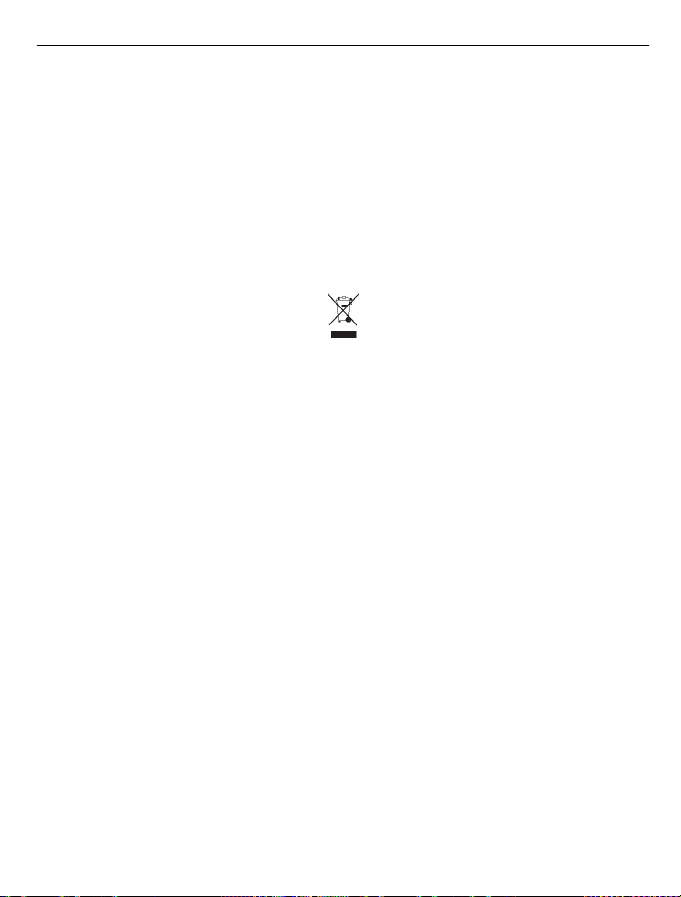
Informacije o proizvodu i bezbednosne informacije 57
• Držite uređaj dalje od magneta i magnetnih polja.
• Da biste obezbedili bitne podatke, čuvajte ih na najmanje dva različita mesta, kao što su uređaj, memorijska kartica ili
računar, ili zapišite bitne informacije.
Tokom dužeg rada, uređaj može da postane topao. Ovo stanje je normalno u većini slučajeva. Ukoliko sumnjate da uređaj ne
radi ispravno, odnesite ga u najbliži ovlašćeni servis.
Recikliranje
Korišćene elektronske proizvode, baterije i pakovanja uvek vraćajte u namenske sabirne punktove. Na taj način ćete pomoći
da se spreči nekontrolisano odlaganje otpada i pospešiti recikliranje materijala. Informacije o životnoj sredini vezane za ovaj
proizvod i kako reciklirati Nokia proizvode možete da pronađete na adresi www.nokia.com/werecycle, a na mobilnom uređaju,
nokia.mobi/werecycle.
Simbol precrtane korpe za otpatke
Simbol precrtane korpe za otpatke na proizvodu, bateriji, dokumentaciji ili na pakovanju podseća vas da se svi električni i
elektronski proizvodi, baterije i akumulatori na kraju svog radnog veka moraju zasebno prikupljati. Ovaj zahtev važi na teritoriji
Evropske Unije. Ne odlažite ove proizvode kao neklasifikovani urbani otpad. Više informacija o ekološkim odlikama uređaja
potražite na stranici www.nokia.com/ecodeclaration.
O upravljanju autorskim pravima nad digitalnim delima (DRM)
Pri korišćenju ovog uređaja, pridržavajte se svih zakona i poštujte lokalne običaje, privatnost i legitimna prava drugih,
uključujući i autorska prava. Institut zaštite autorskih prava može da spreči kopiranje, modifikovanje ili prenos slika, muzike i
drugog sadržaja.
Vlasnici sadržaja mogu koristiti razne vrste tehnol ogija zaštite autorskih prava nad digitalnim delima (DRM) da bi zaštitil i svoju
intelektualnu svojinu, uključujući i autorska pr ava. Ovaj uređaj koristi više vrsta softvera za upravljanje autorskim pravima nad
digitalnim delima (DRM) za pristupanje sadržajima koji su zaštićeni tehnologijom DRM. Pomoću ovog uređaja možete da
pristupite sadržajima zaštićenim tehnologijama WMDRM 10, OMA DRM 1.0, OMA DRM 1.0 sa blo kadom za prosleđivanje i OMA
DRM 2.0. Ukoliko izvesni softver za DRM ne uspe da zaštiti sadržaj, vlasnici tog sadržaja mogu da zatraže da se opozove
mogućnost tog softvera za DRM da pristupa novom sadržaju zaštićenom tehnologijom DRM. Opoziv može da spreči obnavljanje
sadržaja zaštićenog tehnologijom DRM koji se već nalazi na uređaju. Opoziv tog softvera za DRM ne utiče na korišćenje drugih
tipova upravljanja autorskim pravima nad digitalnim delima (DRM) ili na korišćenje sadržaja koji nije zaštićen tehnologijom
DRM.
Sadržaj zaštićen tehnologijom upravljanja autorskim pravima nad digitalnim delima (DRM) ima odgovarajuću licencu koja
definiše vaša prava korišćenja tog sadržaja.
Ako se u uređaju nalazi sadržaj zaštićen po OMA DRM, da biste napravili rezervnu kopiju i licenci i samog sadržaja, koristite
funkciju pravljenja rezervne kopije u paketu Nokia Ovi Suite.
Druge metode prenosa podataka ne mogu da prenesu licence koje se moraju rekonstruisati zajedno sa sadržajem da biste
mogli da nastavite da koristite sadržaj zaštićen po OMA DRM nakon formatiranja memorije uređaja. Možda će biti potrebno da
obnovite licence i u slučaju da se datoteke u ure
Ako se u uređaju nalazi sadržaj zaštićen po WMDRM, i licence i sam sadržaj će biti izgubljeni kada se formatira memorija uređaja.
Licence i sam sadržaj možete da izgubite i u slučaju da se datoteke u uređaju oštete. Gubitak licenci ili gubitak samog sadržaja
može da ograniči ponovno korišćenje tog sadržaja u uređaju. Detaljnije informacije potražite od svog provajdera servisa.
Ne ke lic en ce m og u d a bu du vez an e z a od re đenu SIM karticu, a zaštićenom sadržaju se može pristupati samo ako je ta SIM kartica
ubačena u uređaj.
đaju oštete.

58 Informacije o proizvodu i bezbednosne informacije
Dodatne informacije o bezbednosti
Deca
Vaš uređaj, njegova baterija i dodatna oprema nisu igračke. Oni mogu da sadrže male delove. Držite ih van dohvata dece.
Radno okruženje
Ovaj uređaj zadovoljava smjernice za izloženost radiofrekventnim talasima kada se koristi u normalnom položaju, uz uho ili
kad je postavljen najmanje 1,5 centimetra (5/8 inča) od tijela. Futrole, kopče za pojas i držači za nošenje na telu ne bi trebalo
da sadrže metalne delove i trebalo bi da uređaj održavaju od tela na gore datom rastojanju.
Za slanje datoteka ili poruka neophodna je kvalitetna veza sa mrežom. Slanje datoteka ili poruka može biti odloženo dok takva
veza ne postane dostupna. Pridržavajte se instrukcija o rastojanju sve dok se prenos ne završi.
Medicinski uređaji
Rad radiopredajnika, uk ljučujući i bežične telefone, može da stvara smetnje funkcionisanju neadekvatno zaštićenih medicinskih
uređaja. Obratite se lekaru ili proizvođaču medicinskog uređaja kako biste utvrdili da li je dati uređaj adekvatno zaštićen od
energije spoljašnjih radiofrekventnih talasa. Isključite svoj uređaj kada to nalažu istaknuta pravila, na primer, u bolnicama.
Medicinski implanti
Proizvođači medicinskih uređaja preporučuju minimalnu razdaljinu od 15,3 centimetra (6 inči) između bežičnog uređaja i
medicinskog implanta, npr. pejsmejkera ili implantiranog kardioverter defibrilatora, da bi se izbegle potencijalne smetnje kod
tog medicinskog uređaja. Osobe sa takvim uređajima bi trebalo da:
• Uvek drže bežični uređaj na razdaljini većoj od 15,3 centimetra (6 inči) od medicinskog uređaja.
• Ne nose bežični uređaj u džepu na grudima.
• Drže bežični uređaj na suprotnom uhu u odnosu na medicinski ure
• Isključe bežični uređaj ukoliko postoji bilo koji razlog da posumnjaju da dolazi do smetnji.
• Slede proizvođačeva uputstva za dati medicinski implant.
Ukoliko imate pitanja u vezi korišćenja bežičnog uređaja sa implantiranim medicinskim uređajem, posavetujte se sa lekarom.
Sluh
Upozorenje:
Kada koristite sl ušalice, vaša sposobnost p raćenja zvukova u okruženju može da bude umanjena. Nemojte da koristite slušalice
kada to može da ugrozi vašu bezbednost.
đaj.
Neki bežični uređaji mogu da stvaraju smetnje nekim slušnim aparatima.
Motorna vozila
Radio signali mogu da utiču na nepropisno instalirane ili neadekvatno zaštićene elektronske sisteme u motornim vozilima kao
što su elektronsko ubrizgavanje goriva, elektronska zaštita od blokiranja kočenja, elektronska regulacija brzine i sistemi
vazdušnih jastuka. Više informacija potražite od proizvođača vozila ili opreme.
Samo kvalifikovano osoblje bi trebalo da instalira uređaj u motorno vozilo. Neispravna instalacija ili servis mogu da budu opasni
i da ponište garanciju koju imate. Proveravajte redovno da li je celokupna oprema bežičnog uređaja u vašem vozilu propisno
montirana i da li pravilno funkcioniše. Ne držite niti nosite zapaljive tečnosti, gasove ili eksplozi vne materije na istom mestu
na kojem držite ovaj uređaj, njegove delove ili dodatnu opremu. Imajte na umu da se vazdušni jastuci naduvavaju velikom
silom. Ne postavljajte svoj uređaj ili dodatnu opremu u zonu oslobađanja vazdušnog jastuka.
Isključite uređaj pre ulaska u avion. Upotreba bežičnih uređaja u avionu može da predstavlja opasnost za funkcionisanje aviona
i da bude protivzakonita.
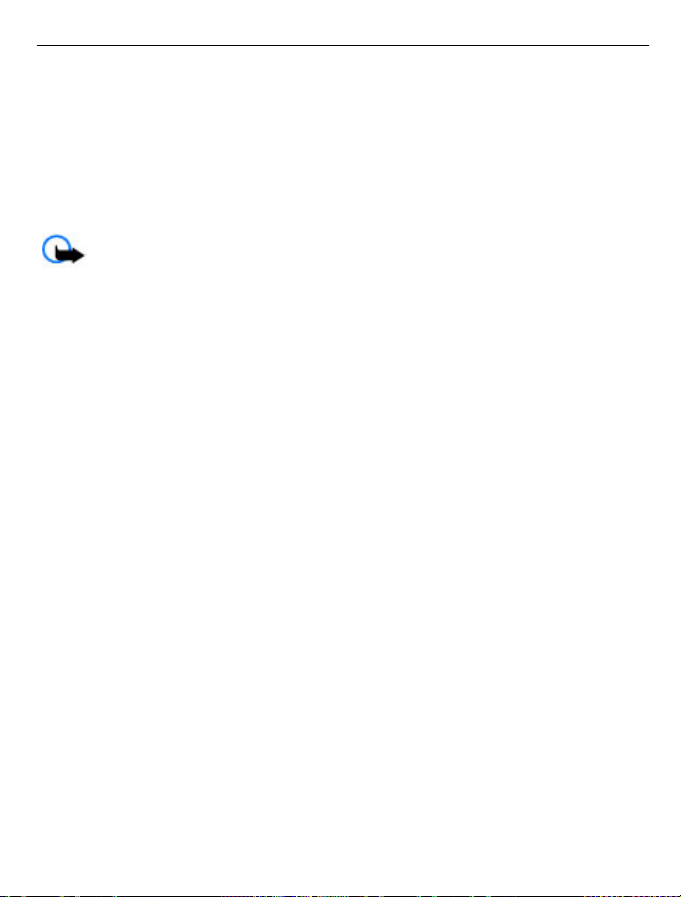
Informacije o proizvodu i bezbednosne informacije 59
Potencijalno eksplozivne sredine
Isključite uređaj na mestima s potencijalno eksplozivnom atmosferom. Poštujte sve oznake i pravila. Na takvim mestima iskra
može prouzrokovati eksploziju ili požar i dovesti do telesnih povreda ili čak smrtnog ishoda. Isključite ovaj uređaj na mestima
dolivanja goriva, na primer, u blizini pumpi u servisima. Pridržavajte se ograničenja u skladištima goriva, magacinima i
distributivnim centrima, hemijskim postrojenjima ili na mestima na kojima se odvijaju radovi sa eksplozivom. Zone sa
potencijalno eksplozivnom atmosferom često su, ali ne uvek, jasno obeležene. One obuhvataju područja u kojima se savetuje
gašenje motora vozila, potpalublja brodova, mesta pretovara ili skladištenja hemijskih sredstava i područja u kojima atmosfera
sadrži hemikalije i zrnca, prašinu ili metalni prah. Trebalo bi da proverite kod p roizvođača vozila koja koriste naftni gas u tečnom
stanju (kao što je propan ili butan) da li je bezbedno koristiti ovaj uređaj u njihovoj okolini.
Hitni pozivi
Važno: Aktivirajte i celularne i Internet pozive ukoliko uređaj podržava Internet pozive. Uređaj može pokušati da
uputi hitne pozive i putem celularnih mreža i preko provajdera servisa Internet telefonije. N e mogu se garantovati veze u svim
uslovima. Nikada se ne oslanjajte isključivo na bežični uređaj za kritične komunikacije kao što su medicinski hitni slučajevi.
Zaštita uređaja od štetnog sadržaja
Vaš uređaj može biti izložen virusima i ostalim štetnim sadržajima. Preduzmite sledeće mere predostrožnosti:
• Poruke otvarajte obazrivo. One mogu da sadrže zlonamerni softver ili da na neki drugi način budu štetne za uređaj ili
računar.
• Budite obazrivi kada prihvatate zahteve za povezivanje, pretražujete Internet ili preuzimate sadržaje. Nemojte da
prihvatate Bluetooth povezivanje sa izvorima u koje nemate poverenje.
• Instalirajte i koristite samo servise i softver iz izvora u koje imate poverenja i koji nude adekvatnu sigurnost i zaštitu.
• Instalirajte antivirusni i drugi zaštitni softver na uređaj, kao i na svaki računar sa kojim se povezujete. Koristite samo
jednu antivirusnu aplikaciju odjednom. Korišćenje većeg broj a može da u tiče na performanse i rad uređaja i/ili računara.
• Ukoliko pristupate unapred instaliranim markerima i linkovima do Internet lokacija trećih strana, preduzmite
odgovarajuće mere predostrožnosti. Nokia ne podržava takve lokacije, niti preuzima odgovornost za njih.
Informacije o sertifikaciji (SAR)
Ovaj mobilni uređaj zadovoljava smernice koj e se odnose na izlaganje radiofrekventnim talasima.
Vaš mobilni uređaj je radio predajnik i prijemnik. On je projektovan tako da ne prelazi granične vrednosti izloženosti
radiofrekventnim talasima koje preporučuju međunarodne smernice. Ove smernice je razvila međunarodna naučna
organizacija ICNIRP, i one sadrže sigurnosne rezerve namenjene da osiguraju zaštitu svih osoba, bez obzira na njihovu starosnu
dob i zdravstveno stanje.
Smernice za izloženost za mobilne uređaje koriste jedinicu mere koja se naziva stepen specifične apsorpcije ili SAR (Specific
Absorption Rate). SAR granična vrednost naznačena u tim ICNIRP smernicama iznosi 2,0 vata po kilogramu (W/kg) raspoređeno
na 10 grama telesnog tkiva. Testovi za određivanje SAR vrednosti sprovode se za standardne radne položaje sa uređajem koji
emituje na svojoj najvećoj atestiranoj snazi u svim ispitivanim frekventnim opsezima. Stvarna SAR vrednost uređaja u radu
može da bude znatno ispod ove maksimalne vrednosti pošto je uređaj projektovan tako da koristi samo onoliko snage koliko
je potrebno da dospe do mreže. Ta vrednost se menja u zavisnosti od brojnih faktora, kao što je udaljenost od mrežne bazne
stanice.
Najviša SAR vrednost po ICNIRP smernicama za korišćenje ovog uređaja uz uvo iznosi 1,18 W/kg .
Korišćenje dodatne opreme uređaja može da rezultira različitim SAR vrednostima. SAR vrednosti mogu biti različite u zavisnosti
od nacionalnih zahteva za izveštavanjem i ispitivanjem, kao i od frekventnog opsega komunikacione mreže. Dodatne
informacije u vezi SAR su date u sklopu informacija o proizvodu na adresi www.nokia.com.
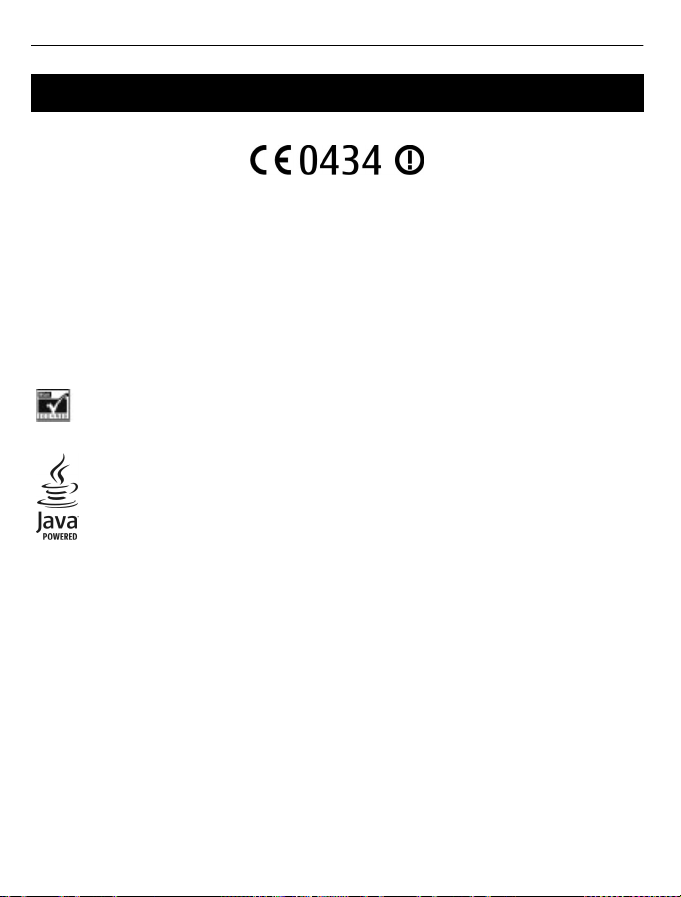
60 Autorska prava i druge objave
Autorska prava i druge objave
IZJAVA O USKLAĐENOSTI PROIZVODA
NOKIA CORPORATION ovime izjavljuje da je ovaj proizvod RM-640 usklađen sa osnovnim zahtevima i drugim bitnim odredbama
Direktive 1999/5/EC. Primerak Izjave o usklađenost i proizvoda možete naći na adresi http://www.nokia.com/phones/
declaration_of_conformity/.
© 2010 Nokia. Sva prava zadržana.
Nokia, Nokia Connecting People, Ovi, Nokia Xpress print, Nokia Xpress audio messaging i Navi su žigovi ili zaštićeni žigovi
privrednog društva Nokia Corporation. Nokia tune je audio žig Nokia Corporation. Ostali nazivi proizvoda i privrednih društava
koji se pominju u ovom tekstu mogu biti žigovi ili robne marke njihovih vlasnika.
Bez prethodne pismene dozvole društva Nokia zabranjeno je umnožavanje, prenos, distribucija ili memorisanje u bilo kom
obliku nekog dela ili celokupne sadržine u ovog dokumenta. Nokia vodi politiku kontinuiranog razvoja. Nokia zadržava pravo
na izmene i poboljšanja bez prethodne najave ma kog od proizvoda koji su opisani u ovom dokumentu.
Includes RSA BSAFE cryptographic or security protocol software from RSA Security.
Java and all Java-based marks are trademarks or registered trademarks of Sun Microsystems, Inc.
Ovaj proizvod je licenc iran po M PEG-4 Vis ual Pate nt Portfo lio Licen se; (i) z a ličnu i nekomercijalnu upotrebu informacija koje su
kodovane u skladu sa MPEG-4 Visual Standard a od strane korisnika u okviru lične i nekomercijalne aktivnosti, i (ii) MPEG-4 video
sadržaja pribavljenih od licenciranih provajdera (snabdevača) video sadržaja. Ovime se ne daje, niti se može podrazumevati da
je data licenca za bilo koju drugu vrstu upotrebe. Dodatne informacije uključujući i one koje se odnose na promotivnu, in ternu
i komercijalnu upotrebu mogu se dobiti od MPEG LA, LLC. Vidite http://www.mpegla.com.
Do maksimalne granice dopuštene merodavnim pravom, ni pod kojim okolnostima Nokia, niti ijedno lice koje je davalac licence
privrednom društvu Nokia, nisu odgovorni za ma kakav gubitak podataka ili dobiti, niti za bilo koje posebne, uzgred ne,
posledične ili indirektne štete ma kako da su prouzrokov ane.
Sadržaji ovog dokumenta su dati „kao što jesu“. Osim kako to zahteva merodavno pravo, ne daju se nikakve garancije, bilo
izričite bilo prećutne, uključujući, ali ne ograničavajući se na prećutne garancije u vezi sa svojstvima za redovnu ili naročitu
upotrebu, u odnosu na tačnost, pouzdanost ili sadržaj ovog dokumenta. Nokia zadržava pravo na izmene ovog dokumenta ili
na njegovo povlačenje u bilo kom trenutku i bez prethodne najave.
Dostupnost proizvoda, funkcija, aplikacija i servisa se može razlikovati u zavisnosti od regiona. Detaljnije informacije potražite
od Nokia prodavca ili provajdera servisa. Ovaj uređaj može da sadrži proizvode, tehnologije ili softver koji podležu zakonima i
propisima za izvoz iz SAD i drugih zemalja. Zabranjeno je preusmeravanje suprotno zakonu.
Nokia ne pruža garanciju, niti preuzima ikakvu odgovornost za funkcionisanje, sadržaj ili podršku za krajnjeg korisnika aplikacija
nezavisnih proizvođača koje ste dobili sa uređajem. Korišćenjem aplikacije prihvatate da je ta aplikacija data „kao što jeste“.
Nokia ne daje bilo kakve izjave, ne pruža garanciju, niti preuzima ikakvu odgovornost za funkcionisanje, sadržaj ili podršku za
krajnjeg korisnika aplikacija nezavisnih proizvođača koje ste dobili sa uređajem.
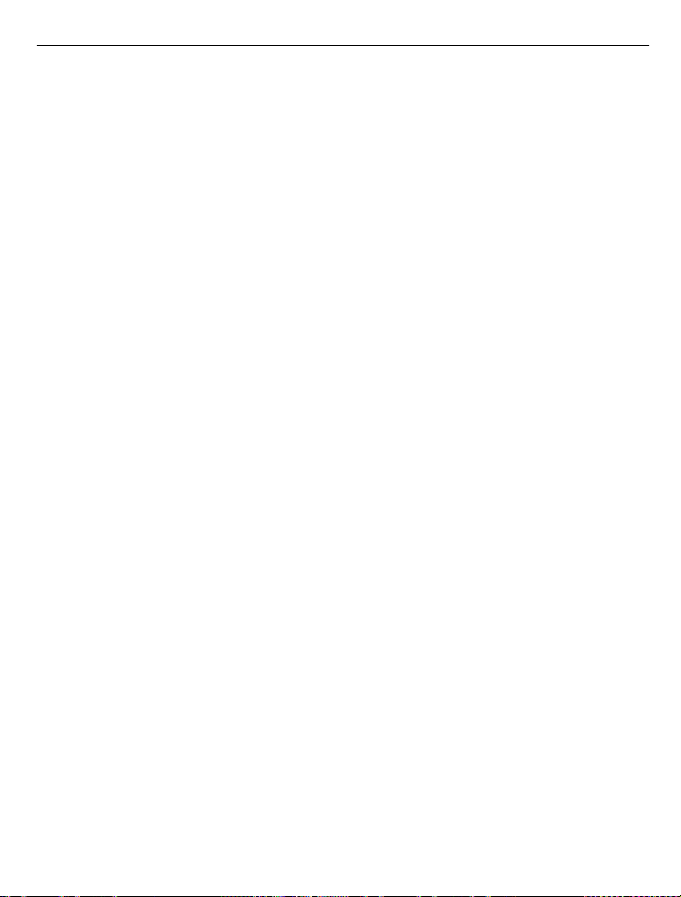
Autorska prava i druge objave 61
FCC/INDUSTRY CANA DA OBJAVA
Vaš uređaj može da prouzrokuje TV i radio smetnje (recimo, kada se telefon koristi u neposrednoj blizini prijemne opreme).
FCC ili Industry Canada mogu da zahtevaju da prekinete upotrebu svog telefona ukoliko takve smetnje ne mogu da se uklone.
Ako vam je potrebna pomoć, obratite se svom lokalnom serviseru. Ovaj uređaj je usklađen sa delom 15 FCC propisa. F unkcionalno
korišćenje je uslovljeno ispunjenjem naredna dva uslova: (1) Ovaj uređaj ne sme da prouzrokuje štetne smetnje, i (2) ovaj uređaj
mora da prihvata sve primljene smetnje, uključujući i smetnje koje mogu da prouzrokuju než eljene radnje. Sve promene ili
modifikacije koje Nokia nije eksplicitno odobrila mogu da ponište korisnikovo ovlašć enje za funkcionalno korišćenje ove
opreme.
Broj modela: C3–01
/1.1. izdanje SR-LAT

62 Indeks
Indeks
A
alarmi 40, 41
antene 9
aplikacije 50, 51
ažuriranja
— softver uređaja 16, 17
ažuriranja softvera 16
ažurne verzije softvera 17
B
baterija
— punjenje 8
— ubacivanje 6
Bluetooth 33, 34, 35, 36
brzo biranje 22
budilnik 40, 41
D
datum i vreme 40
društvene mreže 51
E
ekran na dodir 11, 12
ekvilajzer 46
e-mail
Vidite
mail
F
fabrička podešavanja, vraćanje 17
FM radio 47, 48, 49
fotografije
Vidite
slike
G
govorne poruke 27
I
igre 50, 51
IM (razmena trenutnih poruka) 29, 30
indikatori 13
internet 50
Internet 49
Internet pozivi 20
intuitivni unos teksta 25
J
jačina zvuka 13
K
kalendar 34
Kalendar 42
kalkulator 52
kamera
— slanje slika i video snimaka 44
— slikanje 43
— snimanje video snimaka 43
keš 50
kontakti
— čuvanje 19
— dodavanje 22
— grupe 23, 26
— kopiranje 14, 23
— memorisanje 22, 23
— slanje 23
— vidžeti 31
konvertor 52, 53
konverzacije 27
kopiranje sadržaja 14, 36, 37, 46
L
lampa 15
M
mail 28
— čitanje i odgovaranje 29
— kreiranje 29
— nalozi 28
— podešavanje 28
— slanje 29

Indeks 63
memorija 54
memorijska kartica 7, 53, 54
MMS (servis multimedijalnih
poruka) 25
multimedijalne poruke 25
muzika 45, 46
— kopiranje 46
My Nokia 16
N
nalozi 28, 29
Napomene 42
narukvica 9
Nokia informacije o podršci 15
Nokia Messaging
— mail 28
— servisi za ćaskanje (IM) 29
Nokia Ovi Suite 40
O
odbrojavanje 41
offline profil 15
Ovi by Nokia 39
Ovi kontakti 39
Ovi Player 40
Ovi pošta 39
Ovi prodavnica 39
Ovi servisi firme Nokia 39
Ovi Suite
Vidite
Nokia Ovi Suite
P
PIN2 kod 10
PIN kod 10
početni ekran 12, 30, 31, 32
podešavanja
— vraćanje 17
podrška 15
poruke 27
— audio 27
— prilozi 26
— slanje 25, 26
pošta 39
poštansko sanduče
— govor 27
povezivanje 33, 37
povezivanje kablom 36
pozivi
— dnevnik 19
— Internet pozivi 20
— konferencija 21
— ograničavanje 21, 22
— preusmeravanje 19
— upućivanje 18, 19
pravljenje rezervnih kopija
podataka 18
prečice 12, 31
prenos sadržaja 37
prenošenje sadržaja 14, 36, 46
pretraživač 49, 50
Vidite
web pretraživač
pretraživanje
— radio stanice 48
preuzimanja
— aplikacije 51
— igre 51
prijem, poruke 27
prilagođavanje uređaja 31, 32, 33
pristupni kodovi 10
profil "oflajn" 15
profili
— kreiranje 32
— prilagođavanje 32, 33
profil „Let“ 15
Promena telefona 14
PUK kodovi 10
punjenje baterije 8
R
radio 47, 48, 49

64 Indeks
S
sat 40, 41
servisi za ćaskanje (IM) 29, 30
SIM kartica 15
— ubacivanje 6
sinhronizacija 18
slikanje
Vidite
Vidite
kamera
slike
slike
— fotografisanje 43
— izmena 44
— kopiranje 14, 36, 37
— organizovanje 44
— pregledanje 44
— slanje 34, 44
— štampanje 45
SMS (servis kratkih poruka) 25
snimanje
— pozivi 49
— video snimci 43
— zvuci 49
Š
šifra blokade 10, 53
štampanje 45
štoperica 41
T
tasteri i delovi 5
tekstualne poruke 25
teme 32
tonovi 33
tonovi zvona 33
U
uključivanje/isključivanje napajanja
uređaja 10
uključivanje/isključivanje uređaja 10
uključivanje ili isključivanje
uređaja 10
unosi godišnjica 42
unosi rođendana 42
unosi sastanka 42
unos teksta 24, 25
upravljanje datotekama 17, 53, 54
uređaj
— uključivanje/isključivanje 10
USB punjenje 8
USB veza 36, 37
V
veze za prenos podataka
— Bluetooth 33, 34
— WLAN 37
video snimci
— kopiranje 14, 36, 37
— puštanje 44, 45
— slanje 34, 44
— snimanje 43
vizitkarte 23, 34
vraćanje podataka 18
vraćanje podešavanja 17
vreme i datum 40
W
web 50
Web 49
web pretraživač
— keš 50
— kolačići50
— pretraga stranica 50
Web pretraživač 49
WLAN (bežična lokalna mreža) 37
WLAN (wireless local area network –
bežična lokalna mreža) 37, 38
Z
zadaci 42
zaključanje
— uređaj 53

zaključavanje
— ekran 11
— tasteri 11
zaštita tastature 11
zaštitna šifra 10, 53
zvučnik 13, 47
Indeks 65
